Page 1
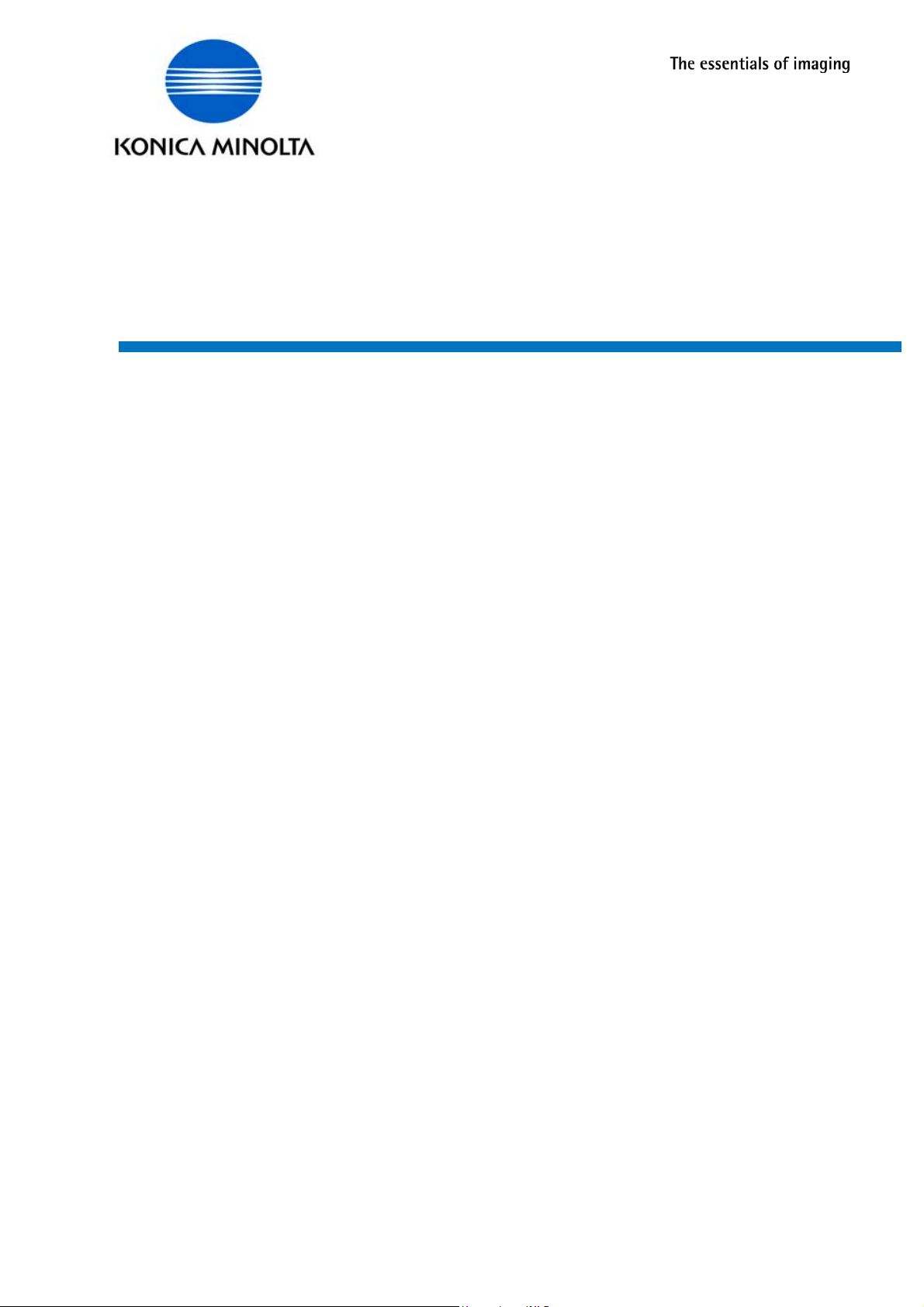
PageScope Address Book Utility; 1.5
Guide de l’utilisateur
Page 2
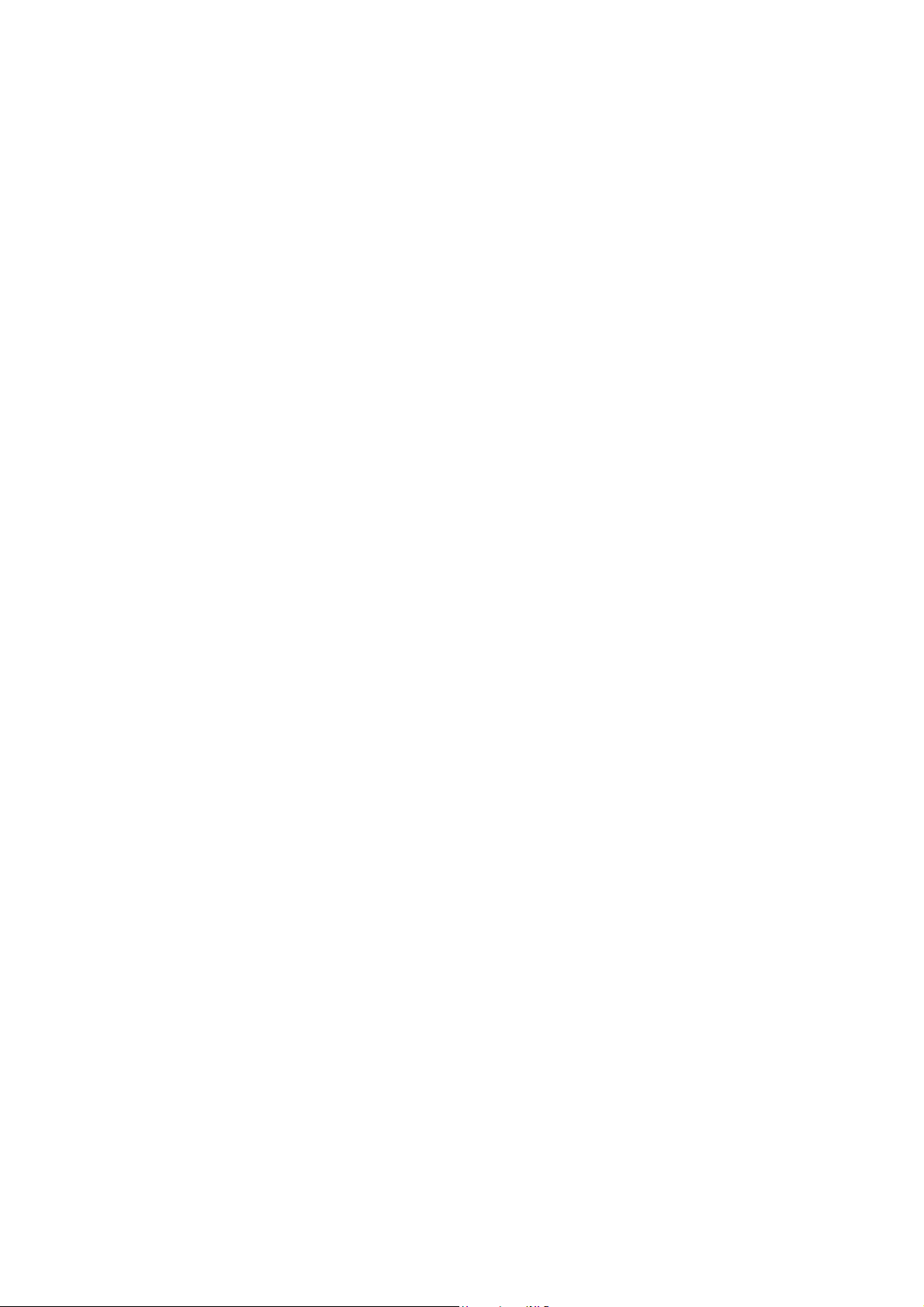
Page 3
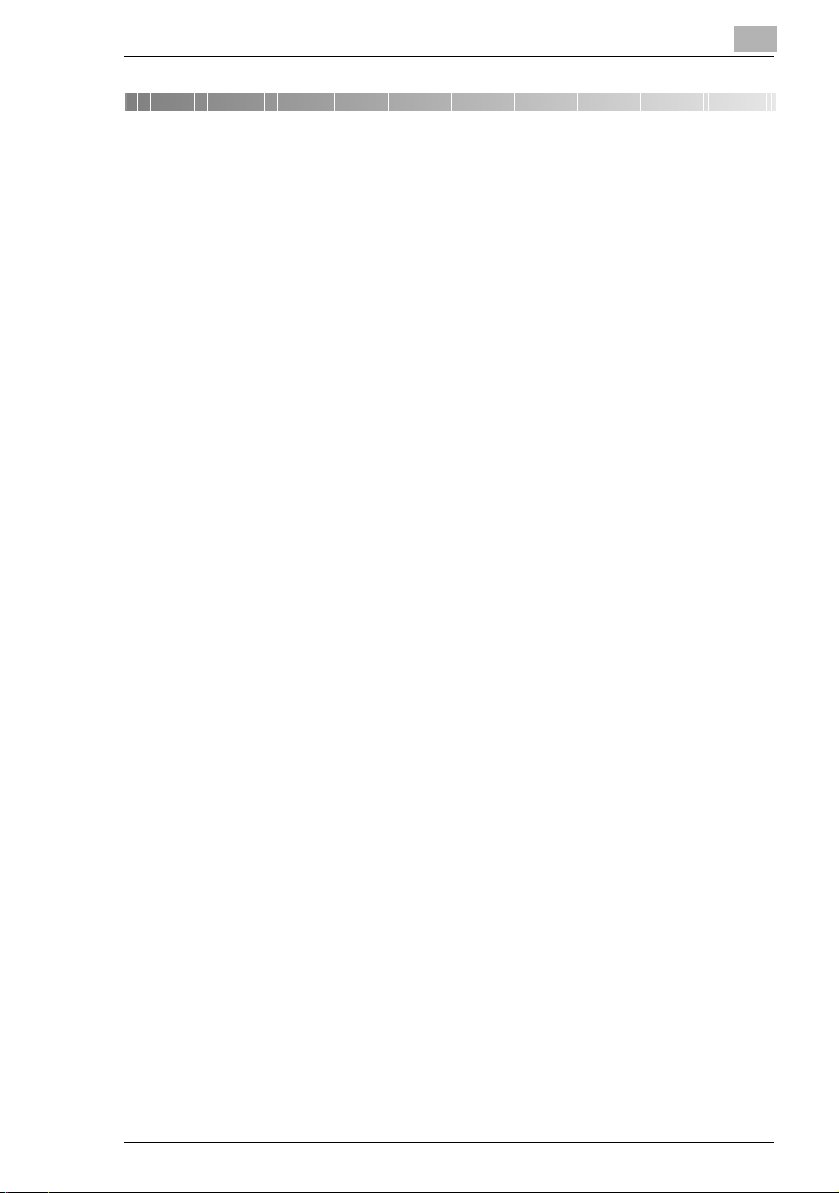
Table des matières
Table des matières
1 Pour commencer
1.1 Configuration système .................................................................1-1
1.2 Modèles pris en charge ................................................................1-2
1.3 Sommaire des fonctions ..............................................................1-3
2 Installation du logiciel
2.1 Comment installer PageScope Address Book Utility ...............2-1
2.2 Comment désinstaller PageScope Address Book Utility .........2-2
3 Utilisation du PageScope Address Book Utility
3.1 Pour démarrer ...............................................................................3-1
3.2 Pour quitter le programme ..........................................................3-1
3.3 Configuration de la fenêtre ..........................................................3-2
3.4 Spécifier la plage de découverte de périphériques ...................3-6
3.5 Ajouter périphériques...................................................................3-8
3.6 Spécifier les paramètres par défaut pour les
périphériques ..............................................................................3-10
3.7 Création d'une liste d'adresses .................................................3-12
3.8 Importation de listes d'adresses à l'aide de fichiers CSV.......3-15
3.9 Importer les configurations d'adresses enregistrées
dans les périphériques...............................................................3-17
3.10 Modification d'une liste d'adresses...........................................3-18
3.11 Transférer un carnet d'adresses à un périphérique ................3-37
3.12 Utilisation des données de serveur LDAP ...............................3-40
3.13 Sauvegarder le carnet d'adresses ............................................3-46
PageScope Address Book Utility i
Page 4
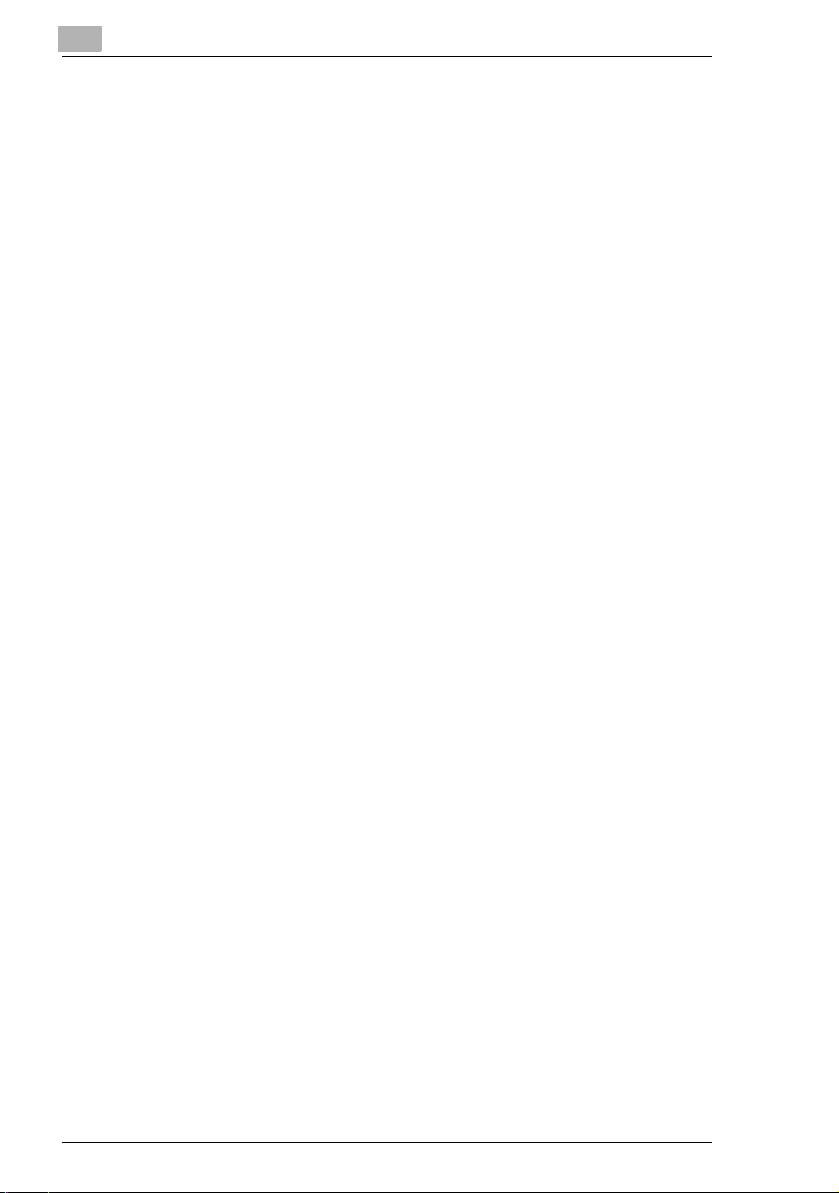
Table des matières
4 APPENDICE
4.1 Puis-je importer au format Texte Structuré de
Lotus Notes ?................................................................................ 4-1
4.2 Transférer des données entre des périphériques
de types différents........................................................................ 4-4
4.3 Que faire si ce message s'affiche ?............................................ 4-7
4.4 Restrictions suivant le modèle.................................................. 4-11
4.5 Méthodes de connexion de périphérique................................. 4-13
ii PageScope Address Book Utility
Page 5
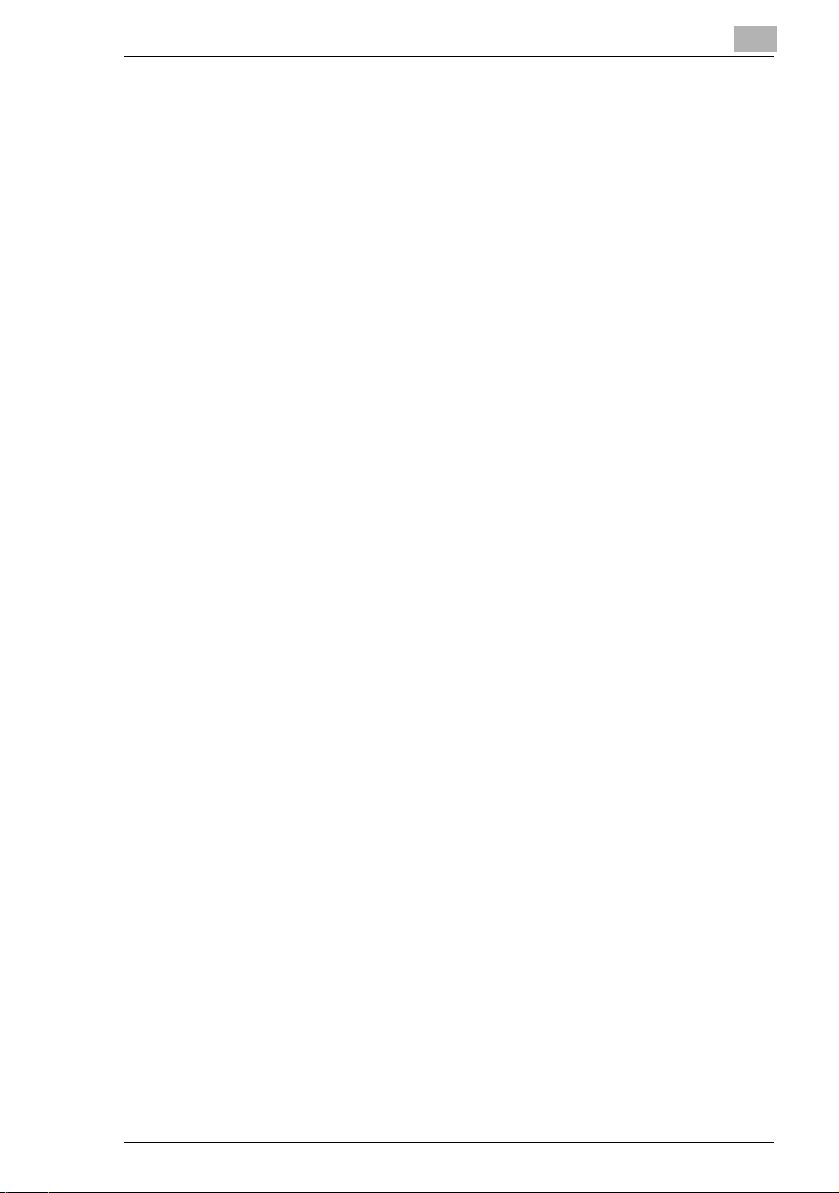
Table des matières
A propos de ce produit
Le carnet d'adresses PageScope Address Book Utility est un outil
d'administration qui permet, à partir d'autres ordinateurs du réseau, de
changer ou d'éditer les adresses E-mail et les numéros de fax qui sont
enregistrés sur le panneau de contrôle des périphériques pris en charge
(équipements bureautiques multifonctions).
Après importation et édition des listes d'adresses des périphériques, il
permet de les réexporter vers les périphériques.
PageScope Address Book Utility peut importer les listes d'adresses de
divers formats notamment, CSV, TAB, LDIF, Lotus Notes Structured Text.
Le protocole LDAP permet à la fois de parcourir et de rechercher les
données de destination sur les serveurs de répertoire comme Active
Directory, et d'importer ces adresses.
Marques commerciales
KONICA MINOLTA ainsi que le logo KONICA MINOLTA sont des
marques commerciales de KONICA MINOLTA HOLDINGS, INC.
PageScope est une marque commerciale de KONICA MINOLTA
BUSINESS TECHNOLOGIES, INC.
Active Directory, Microsoft et Windows sont des marques déposées ou
des marques commerciales de Microsoft Corporation aux USA et/ou dans
d'autres pays.
Domino, Lotus Notes et Lotus sont des marques commerciales de IBM
Corporation aux USA et/ou dans d'autres pays.
NDS et Novell Directory Services sont des marques déposées de Novell,
Inc., aux USA et dans d'autres pays. eDirectory est une marque
commerciale de Novell, Inc.
Intel et Pentium sont des marques déposées ou des marques
commerciales de Intel Corporation ou de ses filiales aux USA et dans
d'autres pays.
Tous les autres noms de produits sont des marques déposées ou des
marques commerciales de leurs compagnies respectives.
PageScope Address Book Utility iii
Page 6
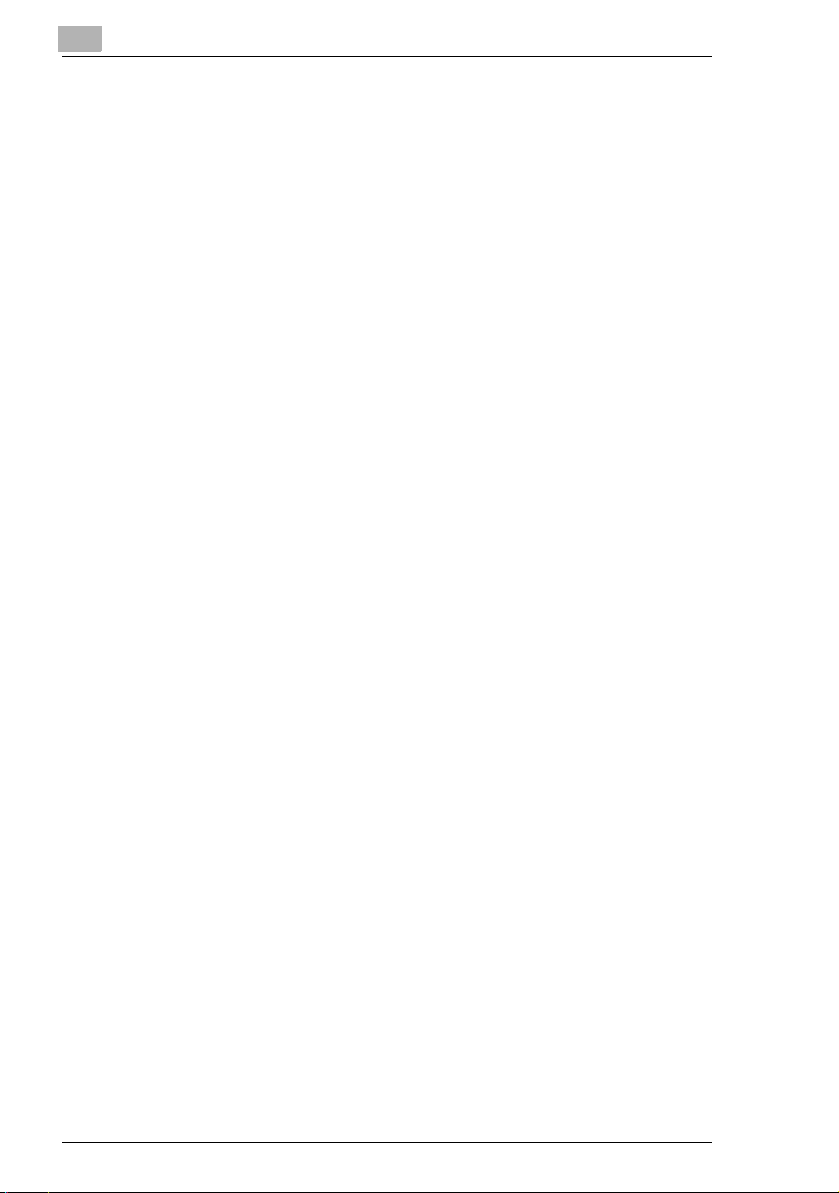
Table des matières
iv PageScope Address Book Utility
Page 7
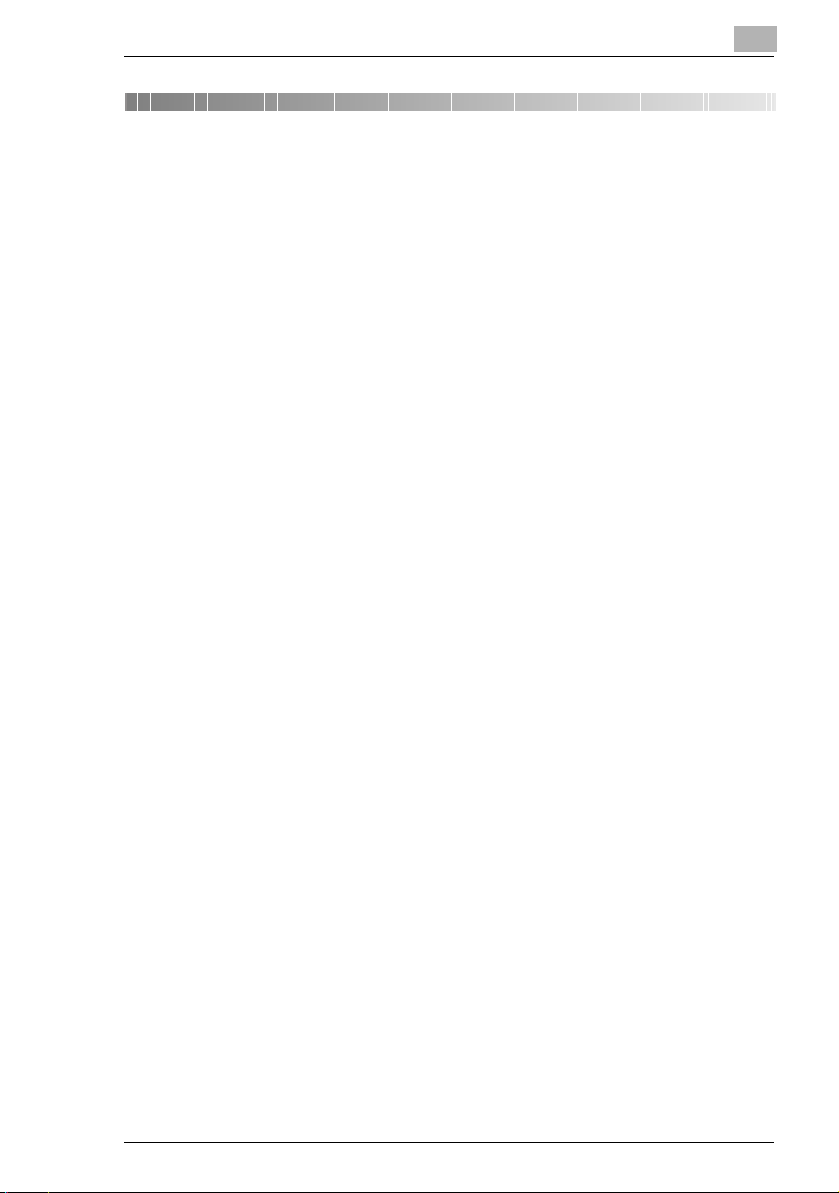
Pour commencer
1 Pour commencer
1.1 Configuration système
Pour pouvoir utiliser ce logiciel, les systèmes doivent présenter les
caractéristiques suivantes.
G Système d'exploitation
Windows 2000 Professionnel
Windows XP Edition Professionnelle
G Ordinateur
Compatible PC/AT, avec processeur Pentium II 300MHz ou supérieur
G Mémoire vive (RAM)
64 MB ou plus
G Espace disque dur disponible
150 MB ou plus
G Affichage
1024 × 768 pixels, couleur 16 bit ou plus
G Réseau
Protocole TCP/IP
G Applications
Microsoft Internet Explorer 5.0 (SP2) ou ultérieur
1
PageScope Address Book Utility 1-1
Page 8
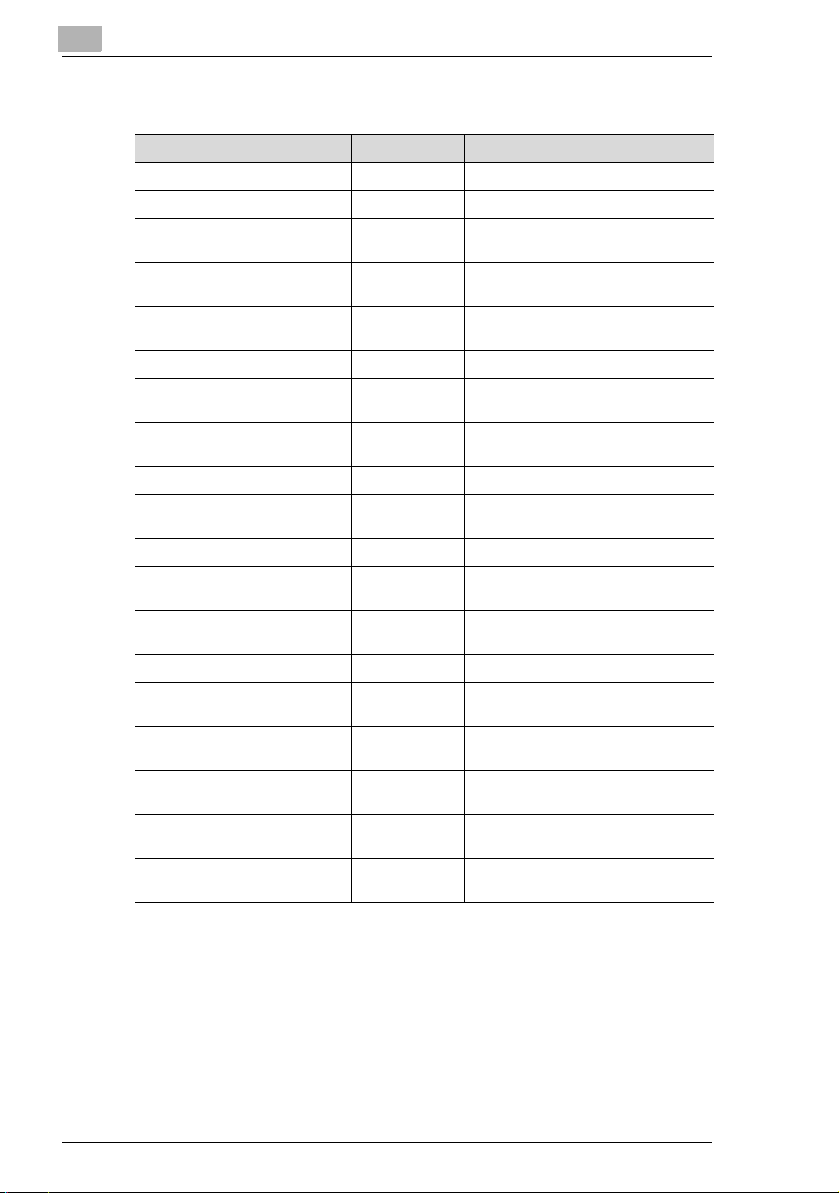
1
1.2 Modèles pris en charge
Référence Modèle Contrôleur Version Micro-logiciel
Di200/Di251/Di351 Pi3502 Contrôleur : 2.05aS ou ultérieur
Di200f/Di251f/Di351f Pi3502 (Fax) Contrôleur : 2.05aS ou ultérieur
Copieur Di551, Copieur 7155 Copier Image Control (I1) : 50 ou
Copieur Di650, Copieur 7165 Copier Image Control (I1) : 50 ou
Copieur Di850, Copieur 7085 Copier Image Control (I1) : 30 ou
CF3102/CF2002 CN3101e Contrôleur : 4334-3FG0-06-00
C350 Contrôleur
CF3102/CF2002 CN3102e Contrôleur : 1.2
C350 IC-401
CF3102 CN3102Pro Contrôleur : 2.0
Di3510/Di3010/Di2510/Di2010 Pi3505e
Di3510f/Di3010f/Di2510f/
Di2010f
7145 Copier System Control : 20 ou
7222, 7228, 7235
8050, CF5001 Copier Image Control (I1) : 40 ou
7272, Di7210 Copier Image Control (I1) : 10 ou
7255, Di5510 Copier Image Control (I1) : 10 ou
D1610f, Di1610fp
7416MFG, 7416MFP
Di1611, Di1811, Di2011
7216, 7218, 7222
Veuillez contacter votre technicien SAV pour de plus amples détails sur la
version du microprogramme.
*1 : Nécessite une carte d'interface réseau (en option).
*2 : Nécessite un télécopieur (en option) et une carte d'interface réseau
(en option).
standard
Pi3505e
*1
*2
Pour commencer
ultérieur
ultérieur
ultérieur
Patch : GimletTarFile030822.ps
Patch : 1-AZPW.PS
ultérieur
ultérieur
ultérieur
supérieur
1-2 PageScope Address Book Utility
Page 9
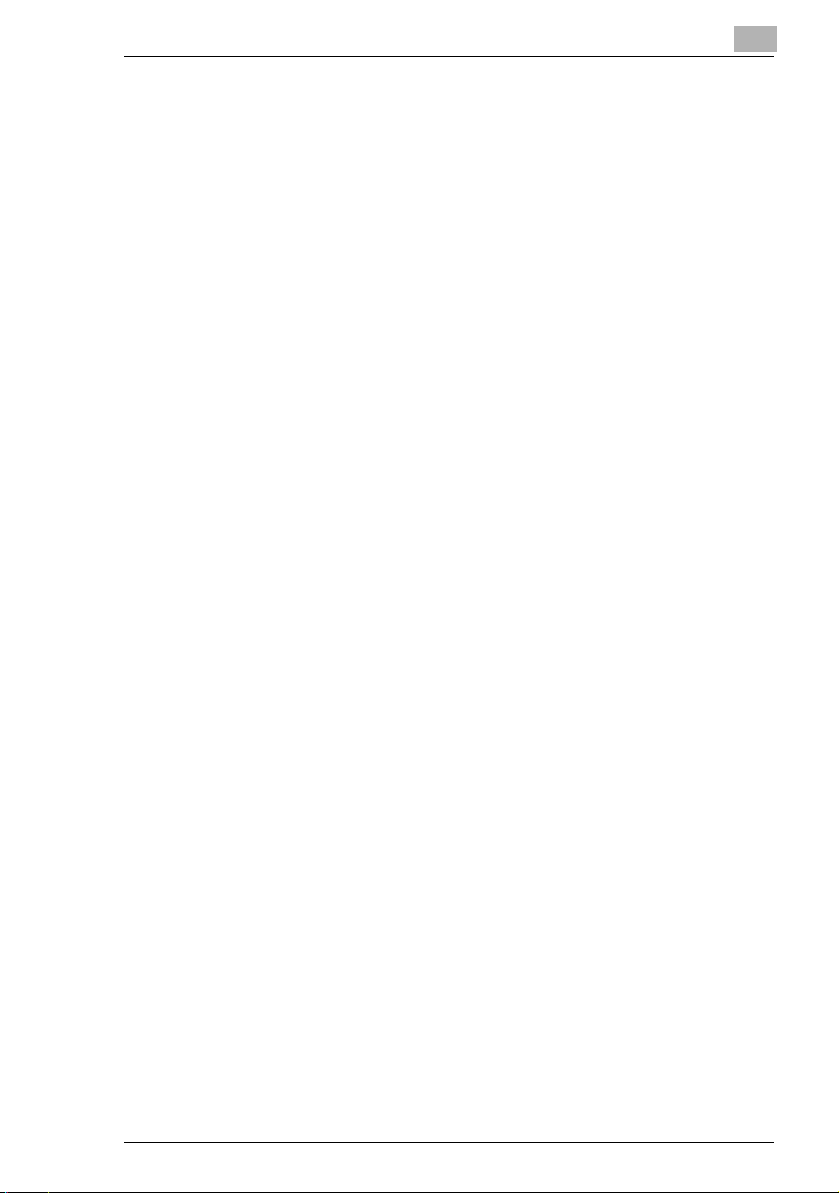
Pour commencer
1.3 Sommaire des fonctions
G Détection en cours des modèles supportés sur le réseau
Di351/Di251/Di200, Di351f/Di251f/Di200f,
Di3510/Di3010/Di2510/Di2010,
Di3510f/Di3010f/Di2510f/Di2010f,
CF3102/CF2002, C350
7145, 7222, 7228, 7235
Di1610f/Di1610fp, 7416MFG/7416MFP
Di1611/Di1811/Di2011, 7216/7218/7220
G Importation des fichiers de carnets d'adresses (Formats CSV, Texte
délimité par tabulations, Texte structuré, LDIF)
G Affichage et édition des données de destination
G Importation des données de destination à partir d'équipements
bureautiques multifonctions
G Exportation des données de destination vers des équipements
bureautiques multifonctions
G Référencement et recherche des données de destination sur les
serveurs LDAP
Serveurs LDAP pris en charge
G Lotus Domino Server 5.08
G Microsoft Active Directory (Windows 2000)
G Novell NDS eDirectory 8.7
1
PageScope Address Book Utility 1-3
Page 10
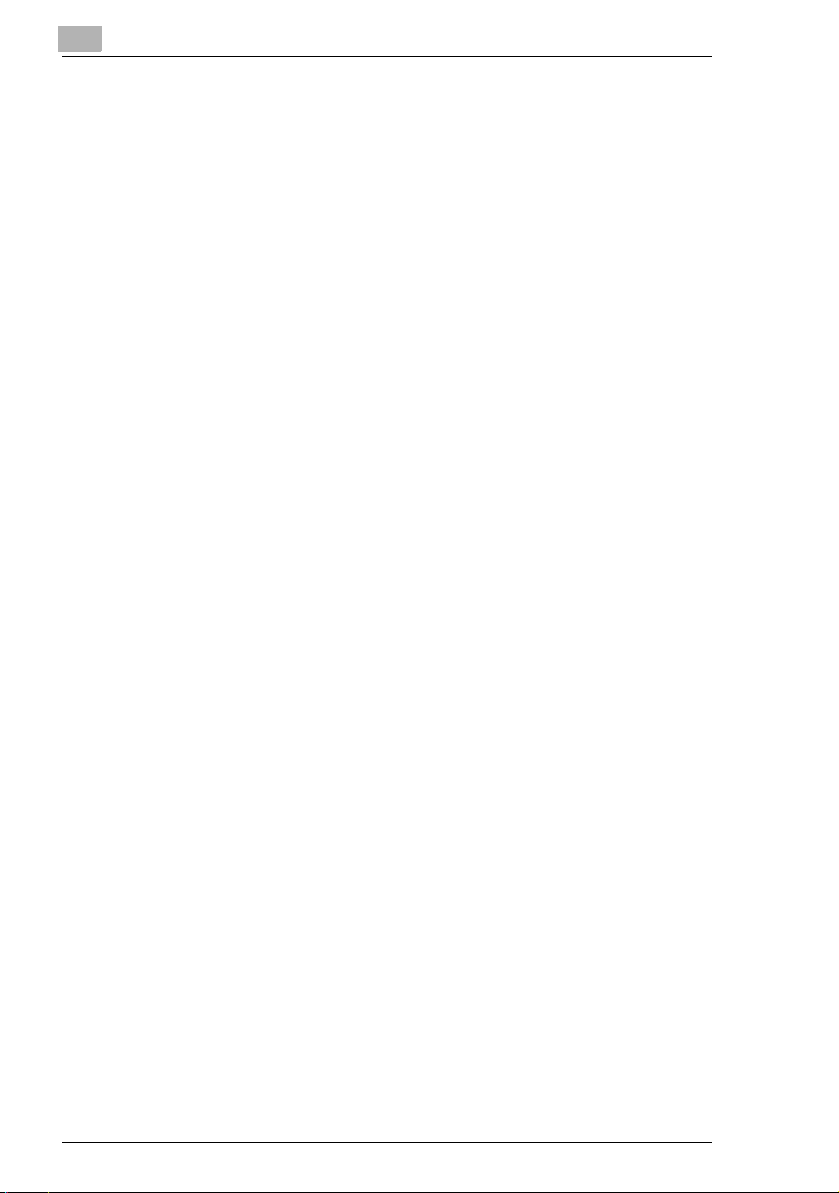
1
Pour commencer
1-4 PageScope Address Book Utility
Page 11
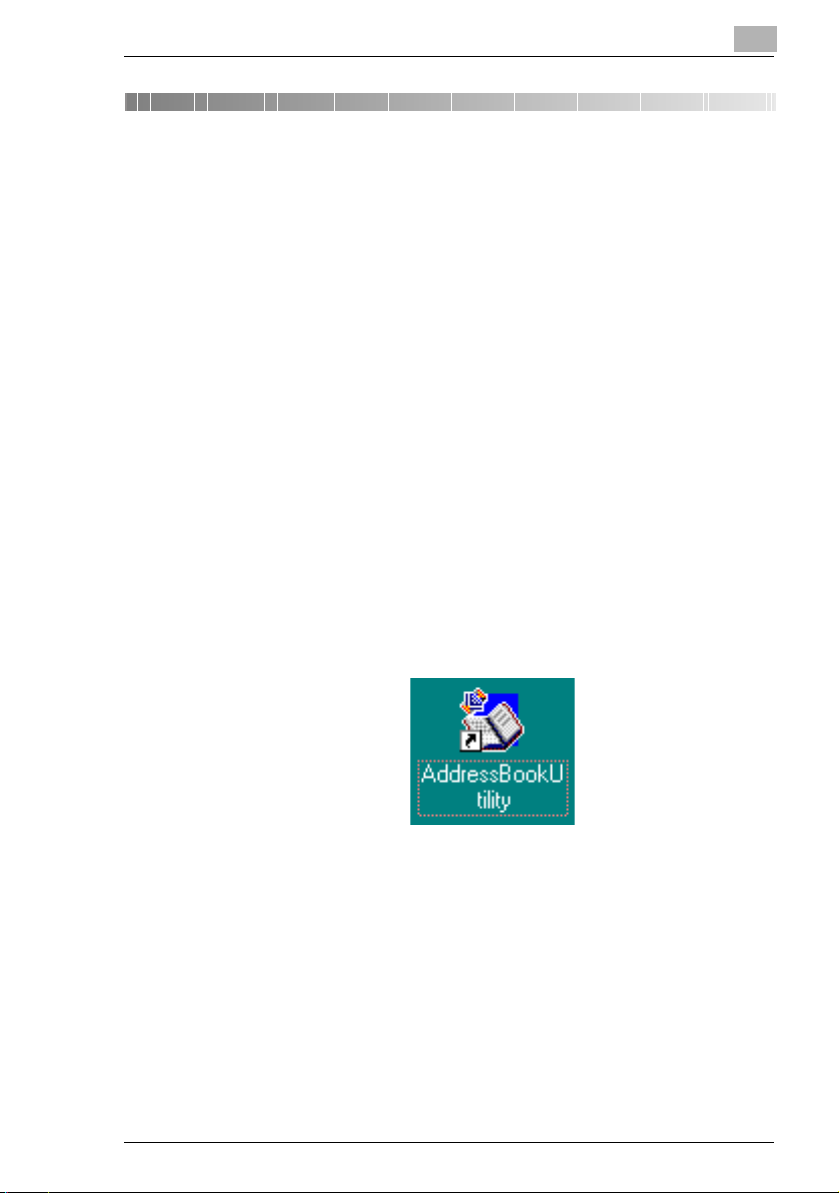
Installation du logiciel
2 Installation du logiciel
2.1 Comment installer PageScope Address Book Utility
Installez PageScope Address Book Utility (ci-après : “Address Book
Utility”) de la manière suivante :
1 Ouvrez le répertoire Address Book Utility.
H Confirmez l'emplacement où vous avez copié Address Book
Utility.
2 Double-cliquez sur Setup.exe.
Le programme d'installation démarre.
3 Poursuivez l'installation en suivant les indications qui s'affichent à
l'écran.
4 Lorsque l'écran InstallShield Wizard Complete s'affiche, cliquez sur
Terminer.
Confirmez que l'icône Address Book Utility doit s'afficher sur le
bureau.
2
PageScope Address Book Utility 2-1
Page 12

2
Installation du logiciel
2.2 Comment désinstaller PageScope Address Book Utility
Désinstallez Address Book Utility de la manière suivante :
1 Dans la barre des tâches, cliquez sur Démarrer, puis sur
Paramètres—Panneau de configuration, afin d'ouvrir le Panneau
de configuration.
2 Double-cliquez sur Ajouter/Supprimer des programmes.
3 Dans le champ Programmes déjà installés, sélectionnez Address
Book Utility, puis cliquez sur Modifier/Supprimer.
4 Lorsque l'écran Confirmez désinstallation s'affiche, cliquez sur OK.
La désinstallation commence.
5 Lorsque l'écran Entretien Terminé s'affiche, cliquez sur Terminer.
2-2 PageScope Address Book Utility
Page 13
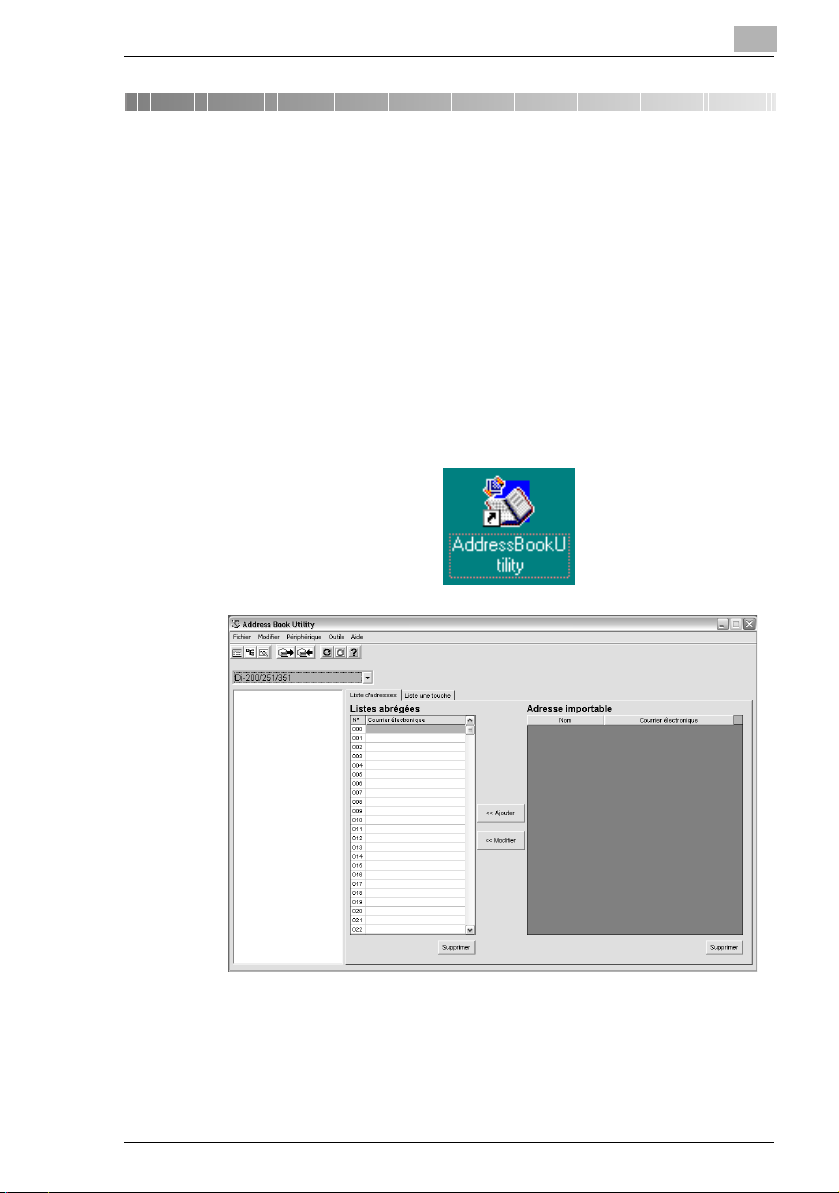
Utilisation du PageScope Address Book Utility
3 Utilisation du PageScope Address
Book Utility
3.1 Pour démarrer
Lancez Address Book Utility de la manière suivante :
§ Double-cliquez sur l'icône Address Book Utility située sur le bureau.
ou bien
Dans la Barre des tâches, cliquez sur Démarrer, puis sur
Programmes—KONICA MINOLTA—Address Book Utility—
AddressBookUtility.
L'écran Address Book Utility s'affiche.
3
3.2 Pour quitter le programme
Quittez Address Book Utility de la manière suivante :
§ Dans le menu Fichier, sélectionnez Quitter.
PageScope Address Book Utility 3-1
Page 14
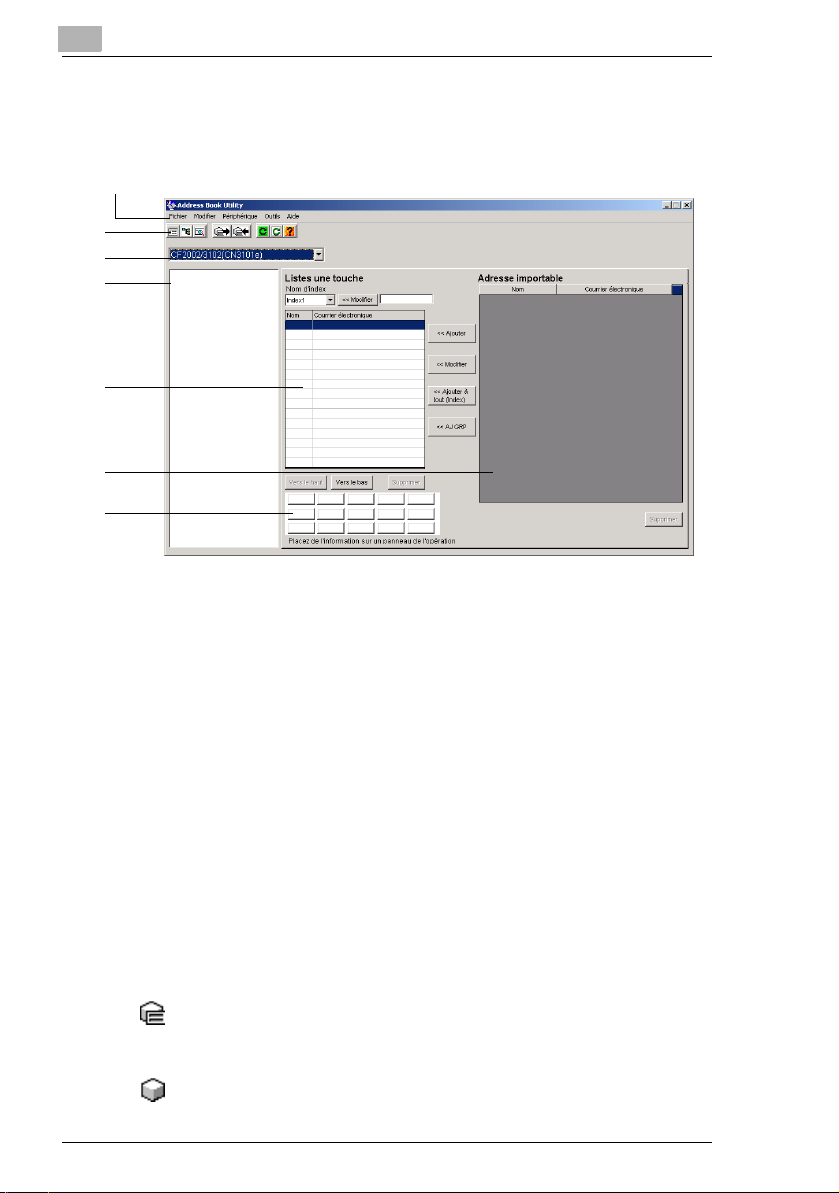
3
Utilisation du PageScope Address Book Utility
3.3 Configuration de la fenêtre
(1)
(2)
(3)
(4)
(5)
(6)
(7)
1. Barre des menus
2. Barre d'outils
3. Type de périphérique
4. Liste des périphériques
5. Carnet d'adresses (l'écran affiché peut être différent en fonction du
périphérique sélectionné)
6. Adresse importable : Affiche les fichiers CSV et d'autres formats, ainsi
que les données d'adresses qui ont été importées des serveurs LDAP.
Cliquez sur “Nom” ou “Courrier électronique” pour changer l'ordre de
chaque paramètre.
7. Bouton Une Touche : Le nom Une Touche s'affiche sur le bouton. (à
l'exception des types de périphériques Di200/251/351 et Di200f/251f/
351f)
En outre, cliquer sur un bouton met en surbrillance l'adresse dans le
tableau ci-dessus.
Icônes affichées dans la liste des périphériques
: Indique que des données Adresses ont été importées de ce
périphérique vers Address Book Utility et qu'elles sont actuellement
en cours d'édition.
: Indique que les données Adresses ne sont pas en cours
d'importation à partir du périphérique.
3-2 PageScope Address Book Utility
Page 15
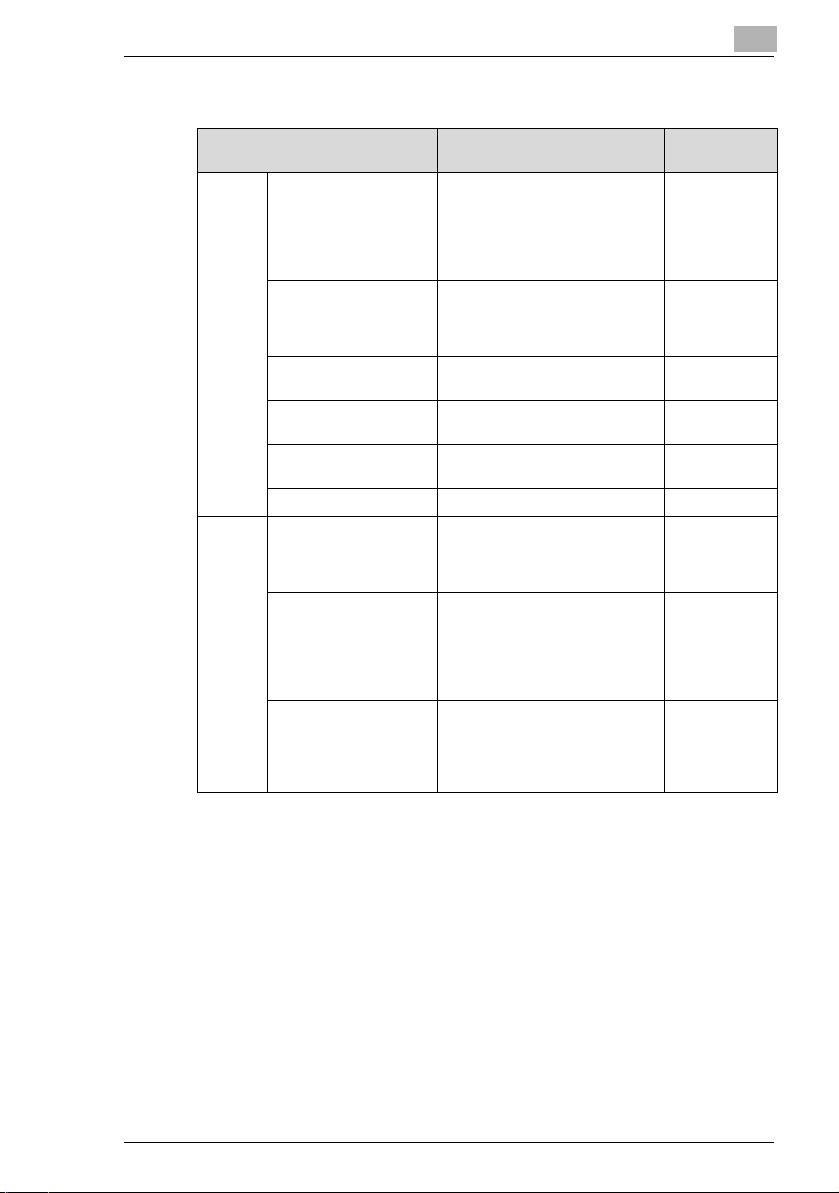
Utilisation du PageScope Address Book Utility
Barre des menus
3
Menu Description
Fichier Réactualiser liste
Modifier Editer adresse Affiche l'écran d'édition pour une
périphériques
Afficher Liste
périphérique
(Ajouter périphérique
seulement)
Ouvrir Fichier Liste
Adresses
Ouvrir fichier Address
Book Utility
Enregistrer fichier
Address Book Utility
Quitter Quitte Address Book Utility. page 3-1
Trouver Extrait des adresses
Tout sélectionner Sélectionne toutes les d onnées de
Met à jour la liste des
périphériques.
Procède à une nouvelle détection
et affiche les modèles pris en
charge qui sont connectés au
réseau.
Affiche seulement la liste des
périphériques ajoutés à l'aide du
dialogue Ajouter périphérique.
Ouvre un fichier existant
contenant une liste d'adresses.
Ouvre un fichier au format
Address Book Utility.
Sauvegarde un fichier contenant
un carnet d'adresses éditées.
destination sélectionnée dans
“Liste d'adresses” ou dans “Listes
une touche”.
électroniques, des noms et des
numéros de fax d'un fichier carnet
d'adresses déjà ouvert.
Disponible dans la liste Adresse
importable.
destination dans le fichier carnet
d'adresses déjà ouvert.
Disponible dans la liste Adresse
importable.
Plus de détails
(Voir page)
page 3-6
page 3-15
page 3-46
page 3-12
PageScope Address Book Utility 3-3
Page 16
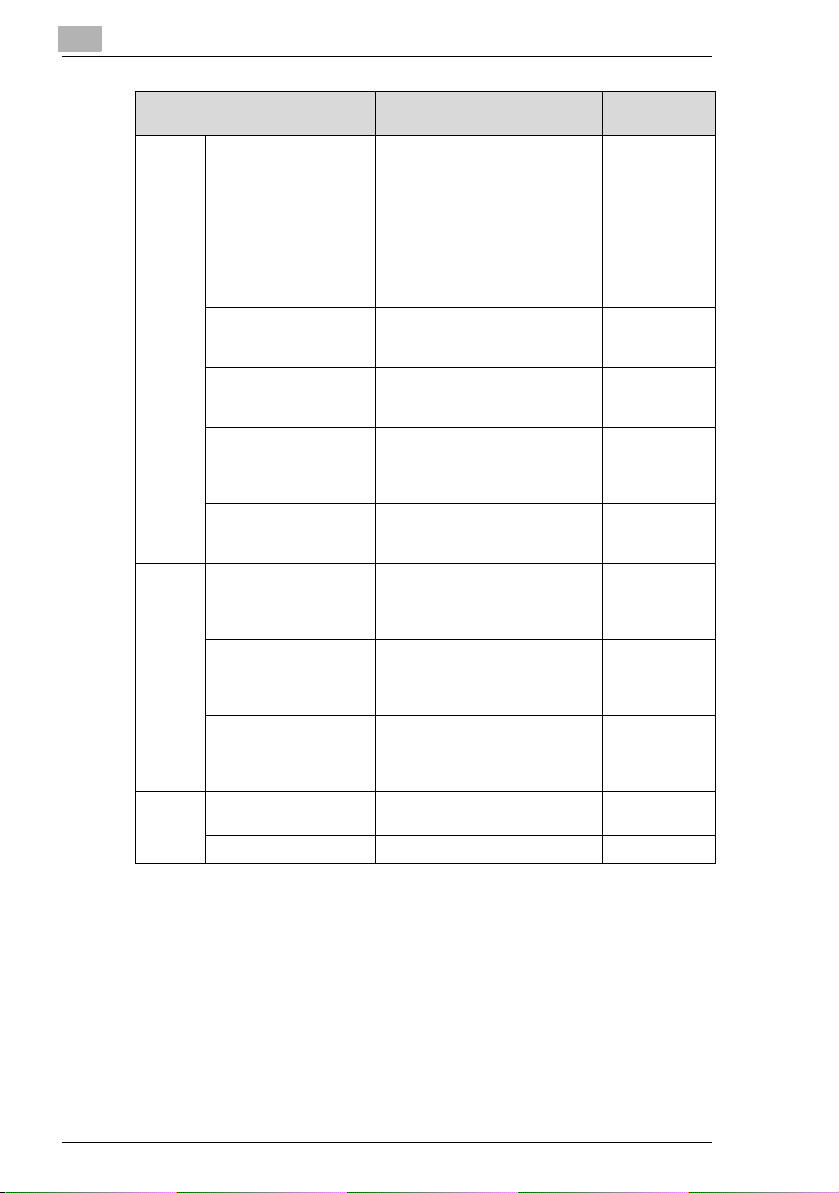
3
Utilisation du PageScope Address Book Utility
Menu Description
Périphérique
Outils Configuration LDAP Effectue la configuration initiale
Aide Thèmes Ouvre l'aide de Address Book
Configuration de
recherche
Ajouter périphérique Permet d'ajouter manuellement
Configuration par défaut Spécifie les paramètres implicites
Importer du périphérique Importe les données de
Exporter du périphérique Transfère les données du fichier
Recherche LDAP Spécifie le répertoire sur le
Navigation LDAP Affiche le serveur de répertoire
A propos de Affiche la version de l'application.
Spécifie le champ du réseau sur
lequel la recherche de
périphériques doit se faire lors du
démarrage de Address Book
Utility.
Cet utilitaire ne peut pas
rechercher les Di551, Di650,
Di850, 7155, 7165, 7085, 8050,
CF5001, 7272, 7255, Di7210 ou
Di5510.
des périphériques à la liste des
périphériques.
de destination pour chacun des
périphériques.
destination enregistrées dans les
périphériques vers Address Book
Utility.
carnet d'adresse actuellement
ouvert vers les périphériques.
afin d'accéder au adresses sur les
serveurs de répertoires (Serveur
LDAP).
serveur de répertoires, et
recherche les données
d'adresses.
sous forme d'arborescence.
Permet d'ajouter les données
nécessaire au carnet d'adresses.
Utility.
Plus de détail s
(Voir page)
page 3-6
page 3-8
page 3-10
page 3-17
page 3-37
page 3-40
page 3-43
page 3-45
3-4 PageScope Address Book Utility
Page 17
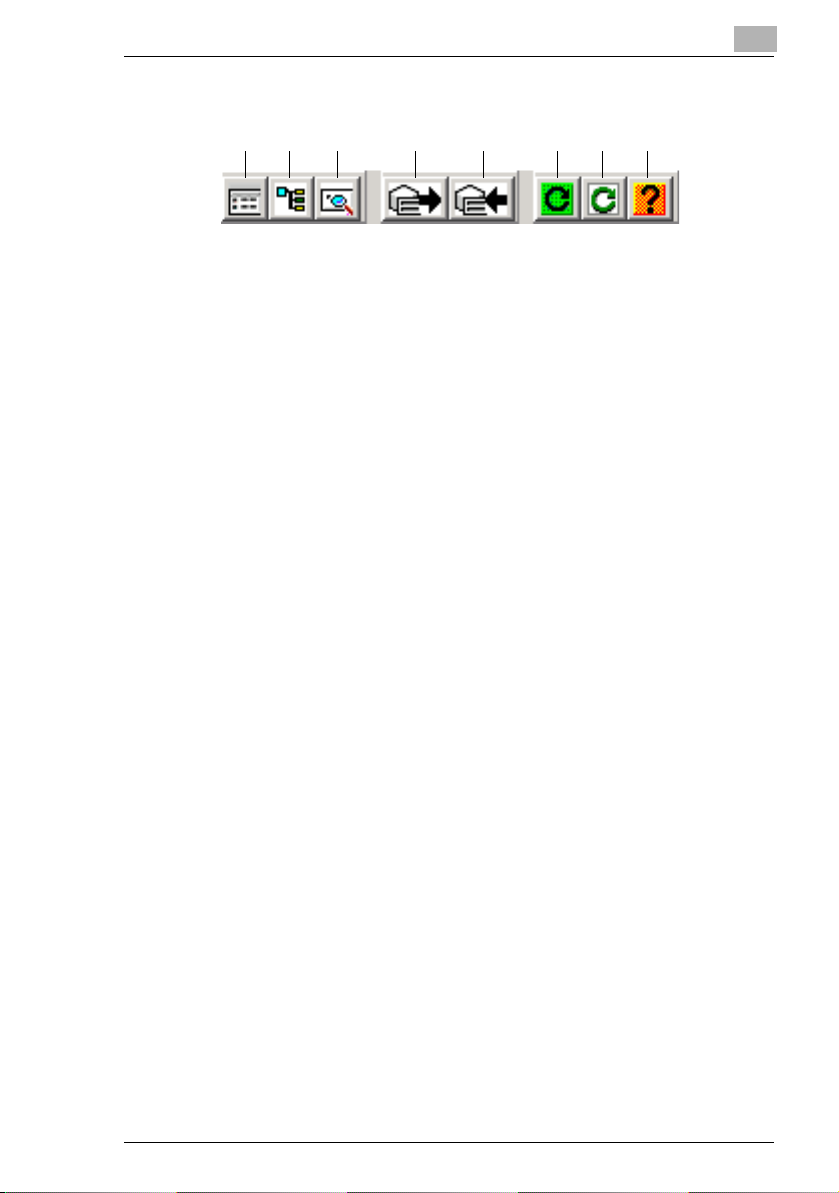
Utilisation du PageScope Address Book Utility
Barre d'outils
(1) (2) (3) (4) (5) (6) (7) (8)
1. Icône Ouvrir fichier Address Book : Ouvre un fichier carnet
d'adresses existant.
2. Icône Navigation LDAP : Affiche le serveur de répertoires sous
forme d'arborescence.
3. Icône Recherche LDAP : Spécifie le répertoire sur le serveur de
répertoires, et recherche les données d'adresses.
4. Icône Importer du périphérique : Importe les données de
destination enregistrées dans les périphériques vers Address Book
Utility.
5. Icône Exporter du périphérique : Transfère vers les périphériques
les données du fichier carnet d'adresses.
6. Icône Réactualiser liste périphériques : Effectue une nouvelle
détection des modèles pris en charge connectés au réseau et en
affiche la liste.
7. Icône Liste Afficher périphérique (Ajouter périphérique
seulement) : Affiche la liste des périphériques ajoutés au moyen du
dialogue Ajouter périphérique seulement.
8. Icône Thèmes : Ouvre l'aide.
3
PageScope Address Book Utility 3-5
Page 18
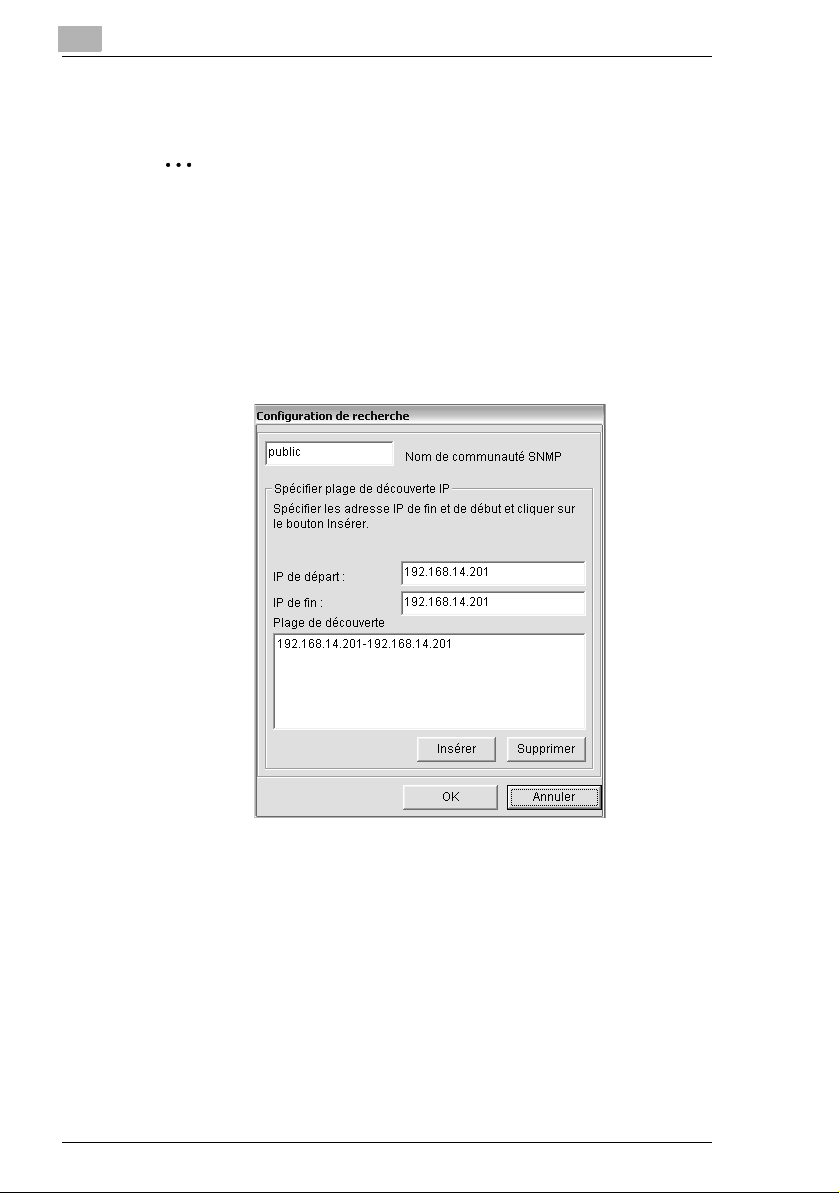
3
Utilisation du PageScope Address Book Utility
3.4 Spécifier la plage de découverte de périphériques
Remarque
Cet utilitaire ne peut rechercher les Di551, Di650, Di850, 7155, 7165,
7085, 8050, CF5001, 7272, Di7210, 7255 ou Di5510, il convient donc
d'ajouter des périphériques au moyen de la fonction “Ajouter
périphérique”. (page 3-8)
1 Dans le menu Périphérique, sélectionnez Configuration de
recherche.
Cela affiche le dialogue Configuration de recherche.
2 Spécifiez le Nom de communauté SNMP. (La valeur par défaut est
Public.)
3 Tapez l’IP de départ et l’IP de fin.
4 Cliquez sur Insérer.
5 La plage de recherche s'affiche dans la boîte Plage de découverte.
6 Cliquez sur OK pour refermer le dialogue Configuration de
recherche.
3-6 PageScope Address Book Utility
Page 19
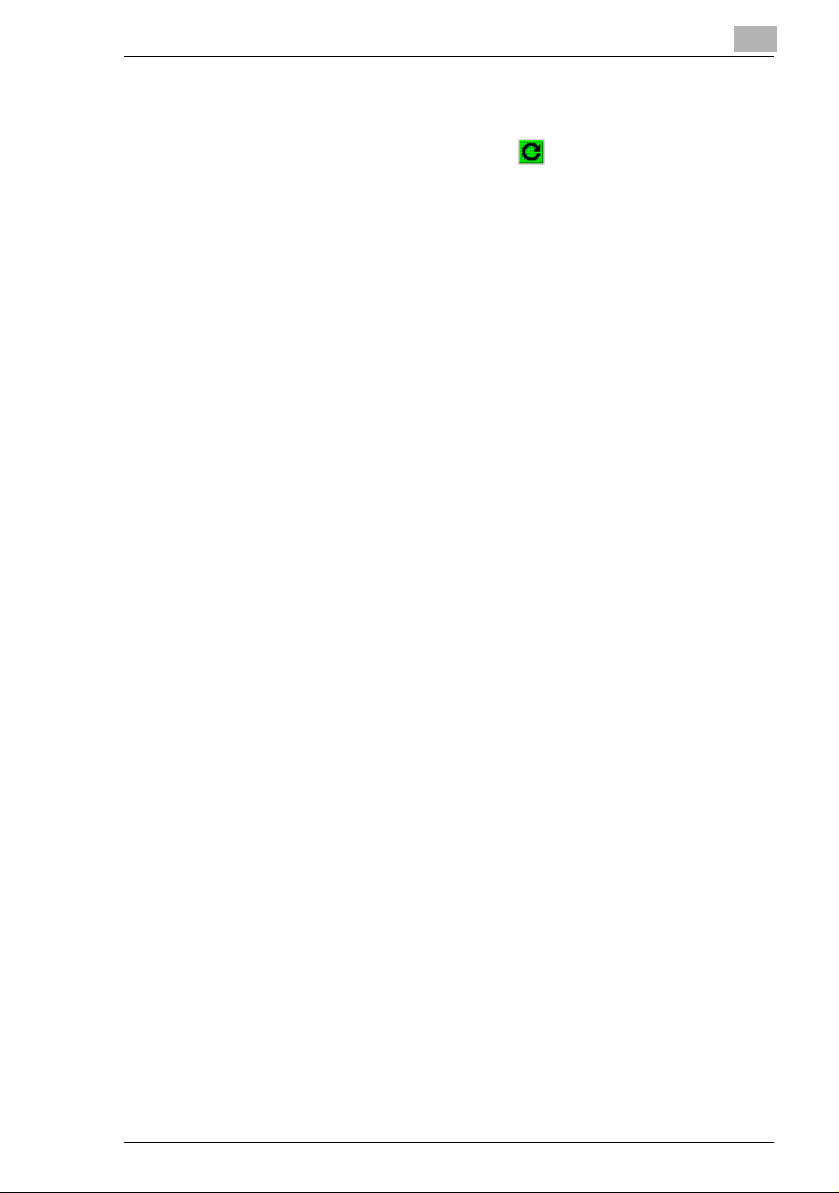
Utilisation du PageScope Address Book Utility
7 Dans le menu Fichier, sélectionnez Réactualiser liste
périphériques pour rafraîchir l'affichage de la liste de périphériques.
H Vous pouvez aussi cliquer sur le bouton de la barre d'outils
pour réafficher la liste des périphériques.
3
PageScope Address Book Utility 3-7
Page 20
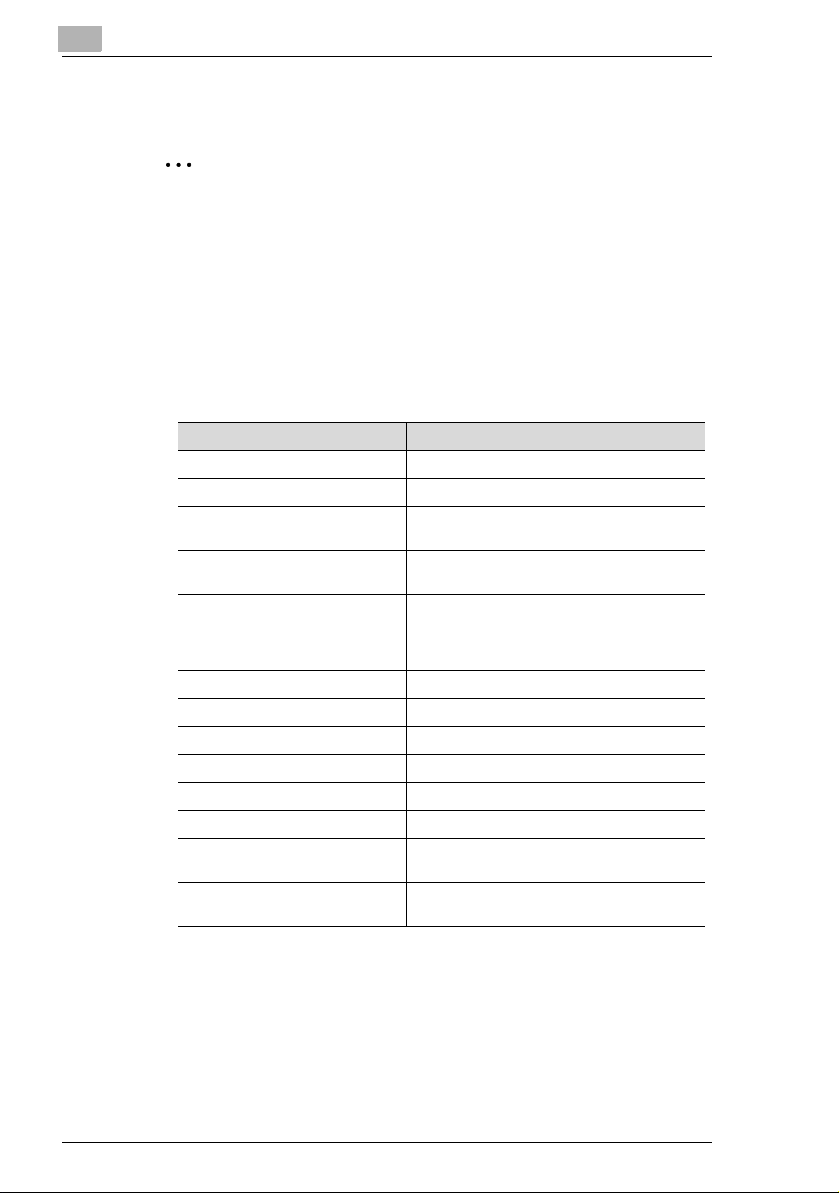
3
Utilisation du PageScope Address Book Utility
3.5 Ajouter périphériques
Note
Avant de commencer...
Lorsque vous sélectionnez les 7085/7165/7155, Di551/650/850,
7145, 8050, CF5001, 7272/7255, Di7210/Di5510, vérifiez qu'un câble
réseau est raccordé à l'unité principale du copieur. De plus, confirmez
l'adresse IP sur le panneau de contrôle du copieur. (page 4-13) Cette
valeur est nécessaire dans le dialogue Ajouter périphérique.
1 Dans la liste déroulante de la boîte située en haut de la liste des
périphériques, sélectionnez le type de périphérique que vous voulez
enregistrer dans le carnet d'adresses.
Périphérique Type de périphérique
Di200/Di251/Di351 Di200/251/351
Di200f, Di251f, Di351f Di200f/251f/351f
Di551, Di650, Di850, 7155, 7165,
7085
CF3102 avec CN3101e
CF2002 avec CN3101e
CF3102 avec CN3102Pro
CF3102 avec CN3102e
CF2002 avec CN3102e
C350 avec IC-401
Di3510, Di3010, Di2510, Di2010 Di3510/3010/2510/2010
Di3510f, Di3010f, Di2510f, Di2010f Di3510f/3010f/2051f/2010f
C350 C350
7145, 7222, 7228, 7235 7145/7222/7228/7235
8050, CF5001 8050/CF5001
7272, 5252, Di7210, Di5510 7272/7255, Di7210/5510
Di1610f, Di1610fp
7416MFG, 7416MFP
Di1611, Di1811, Di2011
7216, 7218, 7220
7085/7165/7155, Di551/650/850
CF2002/3102 (CN3101e)
CF2002/3102 (CN3102Pro/e), C350 (IC-401)
Di1610f/fp, 7416MFG/MFP
Di1611/1811/2011, 7210/7218/7220
3-8 PageScope Address Book Utility
Page 21
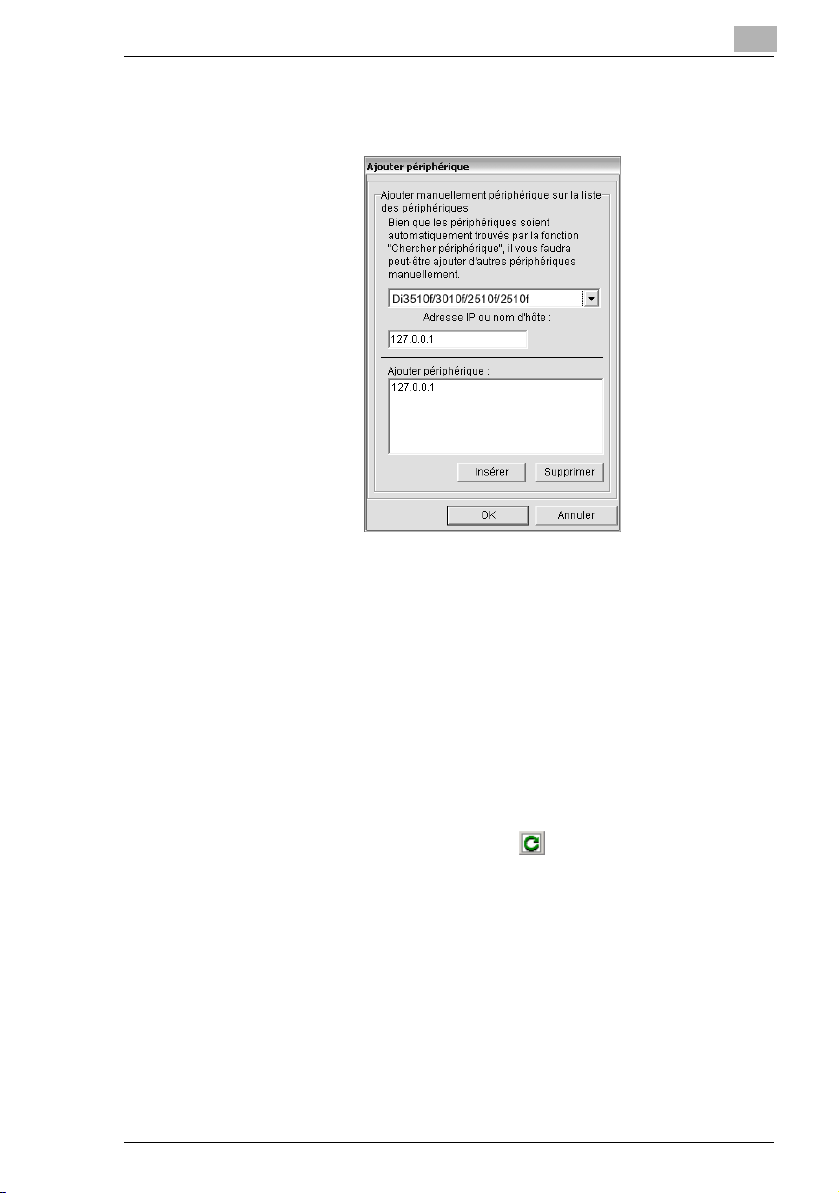
Utilisation du PageScope Address Book Utility
2 Dans le menu Périphérique, sélectionnez Ajouter périphérique.
Cela affiche le dialogue Ajouter périphérique.
3 Dans la liste déroulante de la boîte située en haut du dialogue,
sélectionnez le type de périphérique que vous voulez ajouter.
3
4 Dans la boîte Adresse IP ou nom d'hôte : tapez l'adresse IP ou le
nom de domaine du périphérique que vous voulez ajouter.
5 Cliquez sur Insérer, pour l'ajouter à la boîte Ajouter périphérique.
6 Cliquez sur OK pour refermer le dialogue Ajouter périphérique.
7 Dans le menu Fichier, sélectionnez Afficher Liste périphériques
pour rafraîchir l'affichage de la liste de périphériques.
H Vous pouvez aussi cliquer sur le bouton de la barre d'outils
pour réafficher la liste des périphériques.
Confirmez que le périphérique sélectionné figure dans la liste des
périphériques.
PageScope Address Book Utility 3-9
Page 22
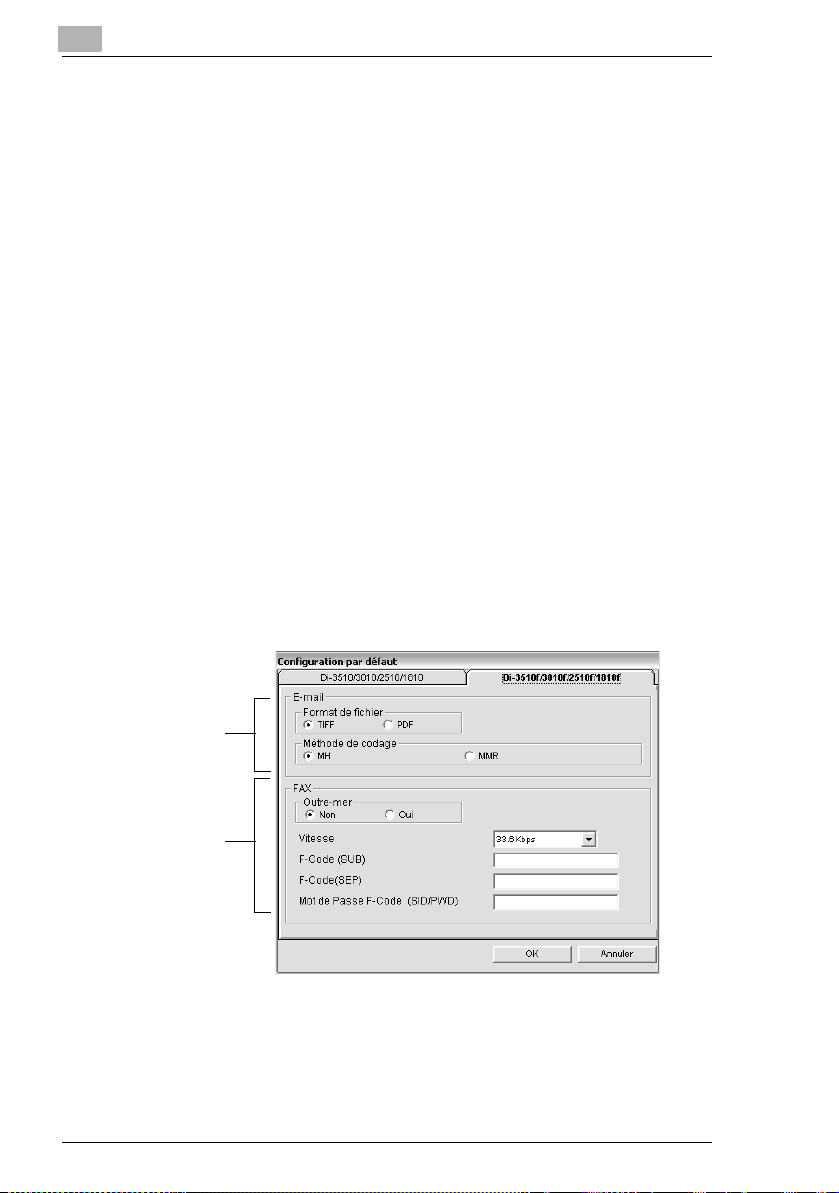
3
Utilisation du PageScope Address Book Utility
3.6 Spécifier les paramètres par défaut pour les périphériques
C'est ici que sont spécifiés tous les paramètres de configuration relatifs à
l'importation de fichiers CSV et autres fichiers dans Address Book Utility,
et ces paramètres sont ensuite enregistrés dans les périphériques. Si
vous souhaitez modifier les paramètres individuels, cliquez sur
Destination dans la Liste abrégée, modifiez ces paramètres individuels, et
transmettez-les au périphérique.
Cette fonction ne peut s'utiliser qu'avec les 6 types de périphériques
suivants.
Di200/251/351
Di200f/251f/351f
Di3510/3010/2510/2010
Di3510f/3010f/2510f/2010f
Di1610f/fp, 7416MFG/MFP
Di1611/1811/2011, 7216/7218/7220
Les valeurs qui peuvent être spécifiées diffèrent selon les périphériques.
A titre d'exemple, on a représenté ci-après les types de périphériques
Di3510f/3010f/2510f/2010f.
1 Dans le menu Périphérique, sélectionnez Configuration par défaut.
Ceci affiche le dialogue Configuration par défaut.
1
2
1 Paramètres pour le courrier électronique
2 Paramètres pour la transmission par fax
3-10 PageScope Address Book Utility
Page 23

Utilisation du PageScope Address Book Utility
2 Cliquez sur l'onglet du périphérique que vous voulez configurer.
Note
Les paramètres qui s'affichent peuvent varier en fonction du
périphérique.
3 Spécifiez le format de fichier à utiliser pour l'émission des données
numérisées.
H Dans Format de fichier, sélectionnez PDF ou TIFF.
4 Spécifiez la méthode de compression à utiliser lors de l'émission.
H Faites votre sélection entre MH, MMR.
5 Spécifiez s'il s'agit d'une émission outre-mer.
H Sélectionnez Oui ou Non pour l'outre-mer.
6 Spécifiez la vitesse de transmission.
H Faites votre sélection dans la liste déroulante Vitesse.
7 Renseignez ces champs pour utiliser l'émission fax par F Code.
H Tapez le F Code dans la case F-Code (SUB).
H Tapez le code d'appel sélectif dans la case F-Code (SEP).
H Tapez le mot de passe dans la case Mot de passe F-Code.
3
Note
Le “F-Code” peut accepter une chaîne texte de 20 caractères
alphanumériques maximum, y compris les caractères 1-9, *, et #.
8 Cliquez sur OK pour refermer le dialogue Configuration par défaut.
PageScope Address Book Utility 3-11
Page 24

3
Utilisation du PageScope Address Book Utility
3.7 Création d'une liste d'adresses
Vous pouvez spécifier les destinataires dans la Liste d'adresses de
Address Book Utility.
Enregistrez et éditez les destinataires de la manière suivante :
Note
Les paramètres qui s'affichent peuvent varier en fonction du
périphérique.
A titre d'exemple, on a représenté ci-après les types de périphériques
Di200f/251f/351f.
Saisir de nouvelles adresses électroniques
1 Dans l'écran Liste d'adresses, double-cliquez sur le cadre du numéro
que vous voulez enregistrer à partir des Listes abrégées.
Ceci affiche le dialogue Modifier adresse.
2 Tapez la destination (Nom).
3 Dans la boîte de liste déroulante Type de destination, sélectionnez
Courrier électronique.
4 Spécifiez le destinataire.
H Tapez l'adresse électronique dans la case Destination.
H Dans Format de fichier, sélectionnez PDF ou TIFF.
H Pour la compression, sélectionnez MH, MR, ou MMR.
3-12 PageScope Address Book Utility
Page 25

Utilisation du PageScope Address Book Utility
5 Cliquez sur OK pour refermer le dialogue Modifier adresse.
L'adresse du destinataire qui vient d'être tapée s'affichera dans Listes
abrégées.
6 Si vous désirez entrer d'autres destinataires, répétez les étapes 1 à 5.
3
PageScope Address Book Utility 3-13
Page 26

3
Utilisation du PageScope Address Book Utility
Entrer une nouvelle destination fax
1 Dans l'écran Liste d'adresses, double-cliquez sur le cadre du numéro
que vous voulez enregistrer à partir des Listes abrégées.
Ceci affiche le dialogue Modifier adresse.
2 Tapez la destination (Nom).
3 Dans la boîte de liste déroulante Type de destination, sélectionnez
Fax.
4 Spécifiez le destinataire.
H Tapez le numéro de Fax dans la case Destination.
H Tapez le F Code dans la case F Code (SUB).
H Tapez le code d'appel sélectif dans la case F Code (SEP).
H Tapez le mot de passe dans la case Mot de passe F Code.
H Sélectionnez Oui ou Non pour la transmission outre-mer.
H Faites votre sélection dans la liste déroulante Vitesse pour
spécifier la vitesse de transmission.
5 Cliquez sur OK pour refermer le dialogue Modifier adresse.
La destination fax qui vient d'être entrée s'affiche dans Listes
abrégées.
6 Si vous désirez entrer d'autres destinataires, répétez les étapes 1 à 5.
3-14 PageScope Address Book Utility
Page 27

Utilisation du PageScope Address Book Utility
3
3.8 Importation de listes d'adresses à l'aide de fichiers CSV
1 Dans l'écran Liste d'adresses, dans le menu Fichier, sélectionnez
Ouvrir Fichier Liste Adresses.
H Vous pouvez aussi cliquer sur le bouton de la barre d'outils
pour importer une liste d'adresses.
Ceci affiche le dialogue Ouvrir Fichier Address Book.
2 Sélectionnez le fichier CSV que vous voulez importer, puis cliquez sur
OK.
Ceci affiche le dialogue Ouvrir Fichier Liste Adresses.
3 Tapez le numéro de la colonne Nom d'utilisateur (surnom, nom), le
numéro de la colonne d'adresse E-mail, et le numéro de la colonne
numéro de fax. Pour ne pas importer des paramètres, tapez un “0” ou
une “espace” dans le champ.
4 Cliquez sur OK.
Les informations importées s'affichent dans la liste Adresse
importable.
5 Sélectionnez les destinataires que vous désirez ajouter à la liste
d'adresses à partir de la liste Adresse importable, puis cliquez sur
<< Ajouter.
Les destinataires sélectionnés seront ajoutés aux Listes abrégées, à
la Liste d'enregistrement ou aux Listes une touche.
PageScope Address Book Utility 3-15
Page 28

3
Utilisation du PageScope Address Book Utility
Conseil
Vous pouvez sélectionner plusieurs destinataires dans la liste
Adresse importable, puis les ajouter en même temps.
Dans le menu Modifier, choisissez Tout sélectionner pour
sélectionner tous les destinataires de la liste Adresse importable.
Dans le menu Modifier, choisissez Trouver pour rechercher des
destinataires dans la liste Adresse importable.
6 Si vous désirez ajouter d'autres destinataires, répétez l'étape 5.
3-16 PageScope Address Book Utility
Page 29

Utilisation du PageScope Address Book Utility
3.9 Importer les configurations d'adresses enregistrées dans les périphériques
Vous pouvez importer dans Address Book Utility et éditer les informations
d'adresse qui sont déjà enregistrées dans les périphériques.
§ Dans l'écran Liste d'adresses, dans le menu Périphérique,
sélectionnez Importer du périphérique.
H Vous pouvez aussi cliquer sur le bouton de la barre d'outils
pour importer une liste d'adresses.
Les informations importées s'affichent dans les Listes abrégées, la
Liste d'enregistrement ou les Listes une touche.
Note
Lors de l'importation des données d'adresses des périphériques de
type “Di200/251/351, Di200f/251f/351f”, les fonctions Modifier
(Ecraser) et Supprimer ne seront pas disponibles pour les adresses
qui comportent des informations sur les listes multi-destinations, FTP,
et URL.
Lors de l'importation de données d'adresse des types de
périphériques “Di1610f/Di1610fp,7416MFG/7416MFP” et “Di1611/
1811/2011,7216/7218/7220”, la “Numérotation programmée” ne sera
pas importée.
3
Avec les périphériques de type “CF2002/3102 (CN3102Pro/e), C350
(IC-401)” importation des listes d'adresses peut durer 2 à 3 minutes.
PageScope Address Book Utility 3-17
Page 30

3
Utilisation du PageScope Address Book Utility
3.10 Modification d'une liste d'adresses
Les méthodes pour éditer une liste d'adresses diffèrent en fonction des
types de périphériques.
Pour les Di200/251/351, Di200f/251f/351f
Ce type de périphérique comprend 2 onglets ; Liste d'adresses et Liste
une touche.
G Pour ajouter une adresse à partir de Adresse importable vers les
Listes abrégées, sélectionnez le numéro enregistré dans Listes
abrégées, sélectionnez l'adresse à enregistrer dans Adresse
importable, puis cliquez sur << Ajouter.
Si vous avez sélectionné le numéro d'une adresse qui est déjà
enregistrée dans Listes abrégées, ajoutez-la en dessous.
G Si vous avez cliqué sur << Modifier, au lieu d'être ajoutée, l'adresse
remplacera le numéro existant.
G Pour modifier une adresse dans Listes abrégées, double-cliquez sur
l'adresse à éditer.
G Pour créer une nouvelle adresse dans Listes abrégées, double-
cliquez sur une adresse dont aucune information n'a été enregistrée.
3-18 PageScope Address Book Utility
Page 31

Utilisation du PageScope Address Book Utility
G Pour supprimer une adresse dans Listes abrégées, sélectionnez
l'adresse à supprimer, puis cliquez sur “Supprimer”.
G Pour ajouter une adresse à partir de Listes abrégées vers les Listes
une touche, sélectionnez l'index et le numéro à enregistrer dans
Listes une touche, sélectionnez l'adresse à enregistrer dans
Adresse importable, puis cliquez sur << Ajouter.
Si vous avez sélectionné le numéro d'une adresse qui est déjà
enregistrée dans Listes abrégées, ajoutez-la en dessous.
G Si vous avez cliqué sur << Modifier, au lieu d'être ajoutée, l'adresse
remplacera le numéro existant.
G Si vous avez cliqué sur << Ajouter à tout (Index), l'adresse sera alors
ajoutée à plusieurs index.
G Pour supprimer une adresse dans Listes une touche, sélectionnez
l'adresse à supprimer, puis cliquez sur “Supprimer”.
G Avec ce type de périphérique, les adresses ne peuvent pas être
modifiées dans Listes une touche. Cliquez sur l'onglet Liste
d'adresses et modifiez dans Listes abrégées.
3
PageScope Address Book Utility 3-19
Page 32

3
Utilisation du PageScope Address Book Utility
Pour les 7085/7165/7155, Di551/651/850
G Pour ajouter une adresse à partir de Adresse importable vers Liste
d'enregistrement, sélectionnez le numéro enregistré dans Liste
d'enregistrement, sélectionnez l'adresse à enregistrer dans Adresse
importable, puis cliquez sur << Ajouter.
Si vous avez sélectionné le numéro d'une adresse qui est déjà
enregistrée dans la Liste d'enregistrement, ajoutez-le en dessous.
G Si vous avez cliqué sur << Modifier, au lieu d'être ajoutée, l'adresse
remplacera le numéro existant.
G Pour modifier une adresse dans Liste d'enregistrement, double-
cliquez sur l'adresse à éditer.
G Pour créer une nouvelle adresse dans Liste d'enregistrement,
double-cliquez sur une adresse dont aucune information n'a été
enregistrée.
G Pour modifier l'ordre des éléments dans Liste d'enregistrement,
sélectionnez l'élément à déplacer, puis cliquez sur “Vers le haut” ou
“Vers le bas”.
G Pour supprimer une adresse dans Liste d'enregistrement,
sélectionnez l'adresse à supprimer, puis cliquez sur “Supprimer”.
G Dans Liste d'enregistrement, cliquez sur “Nom” ou “Courrier
électronique” pour modifier l'ordre de chaque paramètre.
3-20 PageScope Address Book Utility
Page 33

Utilisation du PageScope Address Book Utility
Pour les CF2002/3102 (CN3101e)
G Pour ajouter une adresse à partir de Adresse importable vers Listes
une touche, sélectionnez l'index et l'emplacement à enregistrer dans
Listes une touche, sélectionnez l'adresse à enregistrer dans
Adresse importable, et cliquez sur << Ajouter.
Si vous avez sélectionné le numéro d'une adresse qui est déjà
enregistré dans Listes une touche, ajoutez-la en dessous.
G Si vous avez cliqué sur << Modifier, au lieu d'être ajoutée, l'adresse
remplacera le numéro existant.
G Si vous avez cliqué sur << Ajouter à tout (Index), l'adresse sera alors
ajoutée à plusieurs index.
G Pour enregistrer un groupe, cliquez sur << AJ GRP. Sélectionnez une
autre adresse dans Adresse importable, puis cliquez sur << AJ GRP
pour ajouter les adresses au groupe.
G Pour modifier une adresse dans Listes une touche, double-cliquez
sur l'adresse à éditer.
G Pour créer une nouvelle adresse dans Listes une touche, double-
cliquez sur une adresse dont aucune information n'a été enregistrée.
G Pour modifier l'ordre des éléments dans Listes une touche,
sélectionnez l'élément à déplacer, puis cliquez sur “Vers le haut” ou
“Vers le bas”.
G Pour supprimer une adresse dans Listes une touche, sélectionnez
l'adresse à supprimer, puis cliquez sur “Supprimer”.
3
PageScope Address Book Utility 3-21
Page 34

3
Utilisation du PageScope Address Book Utility
G Pour changer le nom d'index, sélectionnez l'index à changer, et tapez
le nouveau nom d'index dans un champ vide. Cliquez sur << Modifier
pour changer l'index. (Le nom d'index peut comporter un maximum de
10 caractères)
3-22 PageScope Address Book Utility
Page 35

Utilisation du PageScope Address Book Utility
Pour CF2002/3102 (CN3102Pro/e), C350 (IC-401)
G Pour ajouter une adresse à partir de Adresse importable vers Listes
une touche, sélectionnez l'index et l'emplacement à enregistrer dans
Listes une touche, sélectionnez l'adresse à enregistrer dans
Adresse importable, et cliquez sur << Ajouter.
Si vous avez sélectionné le numéro d'une adresse qui est déjà
enregistré dans Listes une touche, ajoutez-la en dessous.
G Si vous avez cliqué sur << Modifier, au lieu d'être ajoutée, l'adresse
remplacera le numéro existant.
G Si vous avez cliqué sur << Ajouter à tout (Index), l'adresse sera alors
ajoutée à plusieurs index.
G Pour enregistrer une groupe sélectionnez Index8, et cliquez sur << AJ
GRP. Sélectionnez une autre adresse dans Adresse importable,
puis cliquez sur << AJ GRP pour ajouter les adresses au groupe.
L'enregistrement de groupes ne peut se faire que dans l'Index8.
G Pour modifier une adresse dans Listes une touche, double-cliquez
sur l'adresse à éditer.
G Pour créer une nouvelle adresse dans Listes une touche, double-
cliquez sur une adresse dont aucune information n'a été enregistrée.
G Pour modifier l'ordre des éléments dans Listes une touche,
sélectionnez l'élément à déplacer, puis cliquez sur “Vers le haut” ou
“Vers le bas”.
3
PageScope Address Book Utility 3-23
Page 36

3
Utilisation du PageScope Address Book Utility
G Pour supprimer une adresse dans Listes une touche, sélectionnez
l'adresse à supprimer, puis cliquez sur “Supprimer”.
G Pour changer le nom d'index, sélectionnez l'index à changer, et tapez
le nouveau nom d'index dans un champ vide. Cliquez sur << Modifier
pour changer l'index. (Le nom d'index peut comporter un maximum de
10 caractères.)
3-24 PageScope Address Book Utility
Page 37

Utilisation du PageScope Address Book Utility
Pour les Di3510/3010/2510/2010, Di3510f/3010f/2510f/2010f
G Pour ajouter une adresse à partir de Adresse importable vers Listes
une touche, sélectionnez l'index et l'emplacement à enregistrer dans
Listes une touche, sélectionnez l'adresse à enregistrer dans
Adresse importable, et cliquez sur << Ajouter.
Si vous avez sélectionné le numéro d'une adresse qui est déjà
enregistré dans Listes une touche, ajoutez-la en dessous.
G Si vous avez cliqué sur << Modifier, au lieu d'être ajoutée, l'adresse
remplacera le numéro existant.
G Si vous avez cliqué sur << Ajouter à tout (Index), l'adresse sera alors
ajoutée à plusieurs index.
G Pour modifier une adresse dans Listes une touche, double-cliquez
sur l'adresse à éditer.
G Pour créer une nouvelle adresse dans Listes une touche, double-
cliquez sur une adresse dont aucune information n'a été enregistrée.
G Pour modifier l'ordre des éléments dans Listes une touche,
sélectionnez l'élément à déplacer, puis cliquez sur “Vers le haut” ou
“Vers le bas”.
G Pour supprimer une adresse dans Listes une touche, sélectionnez
l'adresse à supprimer, puis cliquez sur “Supprimer”.
3
PageScope Address Book Utility 3-25
Page 38

3
Utilisation du PageScope Address Book Utility
G Pour changer le nom d'index, sélectionnez l'index à changer, et tapez
le nouveau nom d'index dans un champ vide. Cliquez sur << Modifier
pour changer l'index. (Le nom d'index peut comporter un maximum de
8caractères.)
3-26 PageScope Address Book Utility
Page 39

Utilisation du PageScope Address Book Utility
Pour C350
G Pour ajouter une adresse de Adresse importable à Listes une
touche, procédez comme suit :
1. Sélectionnez un index (Index1 à Index17).
2. Sélectionnez un sous-index (Sub1 à Sub8).
3. Sélectionez l'emplacement d'enregistrement dans Listes une
touche.
4. Sélectionnez l'adresse à enregistrer dans Adresse importable.
5. Cliquez sur << Ajouter.
Si vous avez sélectionné le numéro d'une adresse déjà enregistrée
dans Listes une touche, ajoutez-la ci-dessous.
G Si vous avez cliqué sur << Modifier, au lieu d'être ajoutée, l'adresse
remplacera le numéro existant.
G Si vous avez cliqué sur << Ajouter à tout (Index), l'adresse sera alors
ajoutée à plusieurs index.
G Pour enregistrer un groupe, procédez comme suit :
1. Sélectionnez la case à cocher du Groupe.
2. Sélectionnez un index (Index1 à Index17).
3. Sélectionnez l'emplacement à enregistrer dans Listes une touche.
4. Sélectionnez les adresses (plusieurs) à enregistrer dans Adresse
importable.
5. Cliquez sur << AJ GRP.
G Pour modifier une adresse dans Listes une touche, double-cliquez
sur l'adresse à éditer.
3
PageScope Address Book Utility 3-27
Page 40

3
Utilisation du PageScope Address Book Utility
G Pour créer une nouvelle adresse dans Listes une touche, double-
cliquez sur une adresse dont aucune information n'a été enregistrée.
G Pour modifier l'ordre des éléments dans Listes une touche,
sélectionnez l'élément à déplacer, puis cliquez sur “Vers le haut” ou
“Vers le bas”.
G Pour supprimer une adresse dans Listes une touche, sélectionnez
l'adresse à supprimer, puis cliquez sur “Supprimer”.
3-28 PageScope Address Book Utility
Page 41

Utilisation du PageScope Address Book Utility
Pour les 7145/7222/7228/7235
G Pour ajouter une adresse de Adresse importable à la Liste
d'adresses, procédez comme suit.
1. Sélectionnez la type de destination.
2. Importez une adresse dans Adresse importable (page 3-15,
page 3-40).
Importez soit des adresses e-mail ou des numéros de fax selon le type
de destination.
3. Sélectionnez l'emplacement à enregistrer dans la Liste
d'adresses.
4. Sélectionnez l'adresse à enregistrer dans Adresse importable.
5. Cliquez sur << Ajouter.
Si vous avez sélectionné le numéro d'une adresse déjà enregistrée
dans la Liste d'adresses, ajoutez-la ci-dessous.
G Si vous avez cliqué sur << Modifier, au lieu d'être ajoutée, l'adresse
remplacera le numéro existant.
G Pour modifier une adresse dans Liste d'adresses, double-cliquez sur
l'adresse à éditer.
G Pour créer une nouvelle adresse dans Liste d'adresses, double-
cliquez sur une adresse dont aucune information n'a été enregistrée.
G Pour modifier l'ordre des éléments dans Liste d'adresses,
sélectionnez l'élément à déplacer, puis cliquez sur “Vers le haut” ou
“Vers le bas”.
G Pour supprimer une adresse dans Liste d'adresses, sélectionnez
l'adresse à supprimer, puis cliquez sur “Supprimer”.
3
PageScope Address Book Utility 3-29
Page 42

3
Utilisation du PageScope Address Book Utility
REMARQUE
Pour le 7145 doté d'une version de microprogramme “20” ou “25”, les
adresses SMB ne peuvent pas être envoyées au périphérique. Pour
le 7145 doté d'une version de microprogramme “30” et pour les 7222/
7228/7235, les adresses SMB peuvent être envoyées au
périphérique.
3-30 PageScope Address Book Utility
Page 43

Utilisation du PageScope Address Book Utility
Pour 8050/CF5001
G Pour ajouter une adresse à partir de Adresse importable vers la
Liste d'enregistrement, sélectionnez le numéro enregistré dans
Liste d'enregistrement, sélectionnez l'adresse à enregistrer dans
Adresse importable, puis cliquez sur << Ajouter.
G Si vous avez cliqué sur << Modifier, au lieu d'être ajoutée, l'adresse
remplacera le numéro existant.
G Pour modifier une adresse dans Liste d'enregistrement, double-
cliquez sur l'adresse à éditer.
G Pour créer une nouvelle adresse dans Liste d'enregistrement,
double-cliquez sur une adresse dont aucune information n'a été
enregistrée.
G Pour modifier l'ordre des éléments dans Liste d'enregistrement,
sélectionnez l'élément à déplacer, puis cliquez sur “Vers le haut” ou
“Vers le bas”.
G Pour supprimer une adresse dans Liste d'enregistrement,
sélectionnez l'adresse à supprimer, puis cliquez sur “Supprimer”.
G Dans Liste d'enregistrement, cliquez sur “Nom” ou “Courrier
électronique” pour modifier l'ordre de chaque paramètre.
3
PageScope Address Book Utility 3-31
Page 44

3
Utilisation du PageScope Address Book Utility
Pour Di1610f/fp, 7416MFG/MFP
Avec ce type de périphérique, les deux onglets suivants s'affichent : Liste
une touche et Liste de numérotation abrégée.
G Pour ajouter une adresse de Adresse importable aux Listes une
touche, sélectionnez le numéro enregistré dans Listes une touche,
sélectionnez l'adresse à enregistrer dans Adresse importable, et
cliquez sur <<Ajouter.
Si vous avez sélectionné le numéro d'une adresse déjà enregistrée
dans Listes une touche, ajoutez-le ci-dessous.
3-32 PageScope Address Book Utility
Page 45

Utilisation du PageScope Address Book Utility
G Pour ajouter une adresse de Adresse importable à la Liste de
numérotation abrégée, sélectionnez le numéro enregistré dans la
Liste de numérotation abrégée, sélectionnez l'adresse à enregistré
dans Adresse importable et cliquez sur <<Ajouter.
Si vous avez sélectionné le numéro d'une adresse déjà enregistrée
dans la Liste de numérotation abrégée, ajoutez-le ci-dessous.
G Si vous avez cliqué sur << Modifier, au lieu d'être ajoutée, l'adresse
remplacera le numéro existant.
G Pour modifier une adresse dans Listes une touche ou la Liste de
numérotation abrégée, double-cliquez sur l'adresse à modifier.
G Pour créer une nouvelle adresse dans Listes une touche ou la Liste
de numérotation abrégée, double-cliquez sur une adresse pour
laquelle aucune information n'est enregistrée.
G Pour modifier l'ordre dans Listes une touche ou Liste de
numérotation abrégée, sélectionnez l'élément à déplacer et cliquez
sur “Vers le haut” et “Vers le bas”.
G Pour supprimer une adresse dans Listes une touche ou Liste de
numérotation abrégée, sélectionnez l'adresse à supprimer et cliquez
sur “Supprimer”.
3
PageScope Address Book Utility 3-33
Page 46

3
Utilisation du PageScope Address Book Utility
Pour les 7272/7255, Di7210/5510
G Pour ajouter une adresse à partir de Adresse importable vers la
Liste d'enregistrement, sélectionnez le numéro enregistré dans
Liste d'enregistrement, sélectionnez l'adresse à enregistrer dans
Adresse importable, puis cliquez sur << Ajouter.
G Si vous avez cliqué sur << Modifier, au lieu d'être ajoutée, l'adresse
remplacera le numéro existant.
G Pour modifier une adresse dans Liste d'enregistrement, double-
cliquez sur l'adresse à éditer.
G Pour créer une nouvelle adresse dans Liste d'enregistrement,
double-cliquez sur une adresse dont aucune information n'a été
enregistrée.
G Pour modifier l'ordre des éléments dans Liste d'enregistrement,
sélectionnez l'élément à déplacer, puis cliquez sur “Vers le haut” ou
“Vers le bas”.
G Pour supprimer une adresse dans Liste d'enregistrement,
sélectionnez l'adresse à supprimer, puis cliquez sur “Supprimer”.
3-34 PageScope Address Book Utility
Page 47

Utilisation du PageScope Address Book Utility
Pour Di1611/1811/2011, 7216/7218/7220
Avec ce type de périphérique, les deux onglets suivants s'affichent : Liste
une touche et Liste de numérotation abrégée.
G Pour ajouter une adresse de Adresse importable vers Listes une
touche, sélectionnez le numéro enregistré dans Listes une touche,
sélectionnez l'adresse à enregistrer dans Adresse importable et
cliquez sur <<Ajouter.
Si vous avez sélectionné le numéro d'une adresse déjà enregistrée
dans Listes une touche, ajoutez-le ci-dessous.
3
PageScope Address Book Utility 3-35
Page 48

3
Utilisation du PageScope Address Book Utility
G Pour jouter une adresse de Adresse importable vers Liste de
numérotation abrégée, sélectionnez le numéro enregistré dans
Liste de numérotation abrégée, sélectionnez l'adresse à enregistrer
dans Adresse importable et cliquez sur <<Ajouter.
Si vous avez sélectionné le numéro d'une adresse déjà enregistrée
dans la Liste de numérotation abrégée, ajoutez-le ci-dessous.
G Si vous avez cliqué sur << Modifier, au lieu d'être ajoutée, l'adresse
remplacera le numéro existant.
G Pour modifier une adresse dans Listes une touche ou la Liste de
numérotation abrégée, double-cliquez sur l'adresse à modifier.
G Pour créer une nouvelle adresse dans Listes une touche ou la Liste
de numérotation abrégée, double-cliquez sur une adresse pour
laquelle aucune information n'est enregistrée.
G Pour modifier l'ordre dans Listes une touche ou Liste de
numérotation abrégée, sélectionnez l'élément à déplacer et cliquez
sur “Vers le haut” et “Vers le bas”.
G Pour supprimer une adresse dans Listes une touche ou Liste de
numérotation abrégée, sélectionnez l'adresse à supprimer et cliquez
sur “Supprimer”.
3-36 PageScope Address Book Utility
Page 49

Utilisation du PageScope Address Book Utility
3.11 Transférer un carnet d'adresses à un périphérique
Lorsque vous avez achevé l'enregistrement et l'édition du carnet
d'adresses, transférez le carnet d'adresses aux périphériques de la
manières suivante :
Note
Quand on exporte des données de carnet d'adresses vers des
périphériques de type “Di200/Di251/Di351, Di200f/Di251f/Di351f” s'il
s'agit d'exporter des données de carnet d'adresses autres que celles
qui ont été importées d'un périphérique (nouvelles données ou
données importées à partir de données CSV), alors les noms d'index
une touche, les données multi-destinations et les données de
destination de fichiers actuellement enregistrés dans le périphérique
seront supprimées.
Quand on exporte des données de carnet d'adresses qui ont été
importées d'un périphérique vers un autre périphérique, toutes les
configurations des noms d'index une touche, les données multidestinations et les données de destination de fichiers provenant du
carnet d'adresses importé seront copiées.
Pour les périphériques de type CF2002/3102 (CN3101e), quand on
exporte les données d'adresses vers un périphérique autre que celui
à partir duquel elles ont été importées, les données seront supprimées
du disque dur ou de la destination FTP avant l'émission.
3
Pour les périphériques de type “CF2002/3102 (CN3102Pro/e), C350
(IC-401)” quand on exporte les données d'adresses vers un
périphérique autre que celui à partir duquel elles ont été importées, les
données seront supprimées de la destination disque dur avant
l'émission.
Lors de l'exportation de données d'adresse vers les types de
périphérique “Di1610f/Di1610fp,7416MFG/7416MFP” et “Di1611/
1811/2011,7216/7218/7220”, si “Numérotation programmée” est
enregistré dans le périphérique de destination, les données d'adresse
ne peuvent pas être écrasées.
“Défini par le programme (OT-13,OT-14)”, etc. s'affichera dans la
colonne Etat.
Si cela se produit, supprimez “Numérotation programmée” du
périphérique avant d'exporter les données d'adresse.
PageScope Address Book Utility 3-37
Page 50

3
Utilisation du PageScope Address Book Utility
1 Dans la liste des périphériques, sélectionnez les cases à cochez qui
correspondent aux périphériques vers lesquels vous voulez transférer
les informations de carnet d'adresses.
2 Dans le menu Périphérique, sélectionnez Exporter du
périphérique.
H Vous pouvez aussi cliquer sur le bouton de la barre d'outils
pour effectuer cette opération.
Ceci affiche le Dialogue d’écriture sur périphérique.
3 Sélectionnez le périphérique, et entrez le mot de passe
administrateur.
H Pour Di200/Di251/Di351/Di200f/Di251f/Di351f/CF3102/CF2002/
C350/Di3510/Di3010/Di2510/Di2010/Di3510f/Di3010f/Di2510f/
Di2010f/Di1610f/Di1610fp/7416MFG/7416MFP/Di1611/Di1811/
Di2011/7216/7218/7220, tapez le mot de passe administrateur
dans la case mot de passe.
H Le mot de passe Administrateur est le même que pour PageScope
Web Connection (ou PageScope Light).
Cliquez sur Modifier mot de passe pour enregistrer le mot de
passe.
H Pour les 7155/7165/7085/Di551/Di650/Di850/8050/CF5001/7272/
7255/Di7210/Di5510, tapez l'identifiant administrateur de la page
Web du copieur ainsi que le mot de passe dans la boîte de
dialogue qui s'affiche lorsque l'on sélectionne le périphérique.
(Nom d'utilisateur par défaut : “ekc”. Mot de passe par défaut :
“00000000”)
H Pour 7145/7222/7228/7235, tapez le mot de passe Opérateur
Principal Réseau. (Mot de passe par défaut : “0000”)
3-38 PageScope Address Book Utility
Page 51

Utilisation du PageScope Address Book Utility
Note
Après avoir tapé le mot de passe administrateur, assurez-vous de
cliquer sur Modifier mot de passe.
Pour enregistrer le mot de passe, sélectionnez “Enregistrer mot de
passe (tous périphériques)”
4 Cliquez sur Envoyer vers périphérique.
Pendant le transfert, l'état du périphérique affichera En cours de
traitement.
Note
Le transfert de données prendra environ 3 minutes (Di200/Di251/
Di351 ou Di200f/Di251f/Di351f). Veillez à ne pas refermer Address
Book Utility pendant le transfert de données. Forcer la fermeture
d'Address Book Utility avant que le traitement ne soit achevé
signifie que les données Address Book ne seront pas
correctement transférées et ceci peut corrompre les données
d'adresses sur le périphérique.
Ne pas lancer PageScope Web Connection (ou PageScope Light)
pendant le transfert de données vers un périphérique à partir
d'Address Book Utility. Ce lancement pourrait avoir pour effet que
les données de destination ne soient pas correctement copiées.
3
5 Lorsque le transfert de données est achevé, cliquez sur Quitter pour
refermer le Dialogue d’écriture sur périphérique.
PageScope Address Book Utility 3-39
Page 52

3
Utilisation du PageScope Address Book Utility
3.12 Utilisation des données de serveur LDAP
Paramètres nécessaires pour accéder à un serveur LDAP
Les paramètres des serveurs LDAP permettent d'enregistrer jusqu'à
99 éléments. Vous pouvez modifier et supprimer les détails enregistrés.
1 Dans le menu Outils, sélectionnez Configuration LDAP.
Cela affiche le dialogue Configuration LDAP.
2 Pour enregistrer de nouveaux détails, cliquez sur Nouveau.
Pour changer des détails déjà enregistrés, cliquez sur Modifier.
Pour supprimer des détails déjà enregistrés, cliquez sur Supprimer.
3-40 PageScope Address Book Utility
Page 53

Utilisation du PageScope Address Book Utility
Cela affiche le dialogue Configuration serveur LDAP.
3 Lorsque la saisie ou la modification est terminée, cliquez sur OK pour
refermer le dialogue Configuration serveur LDAP.
Dialogue Configuration serveur LDAP :
G Nom de répertoire :
Tapez un nom pour les détails actuels.
G Nom de serveur :
Tapez soit l'adresse IP du serveur de répertoire ou son nom de
serveur DNS.
Tapez le nom DNS avec SSL.
G Chercher dans racine :
Entrez la base de recherche. (512 caractères max.)
(par exemple) ou=département Ventes ,dc=ABCDEFG ,dc=com
Consultez l'administrateur LDAP pour connaître les bases de
recherches à introduire.
G Numéro de port :
Spécifiez le numéro de port à utiliser lors de l'accès aux serveurs
LDAP.
G SSL :
Sélectionnez lorsque vous utilisez SSL pour les communications
LDAP.
Pour la sécurité de la transmission, il est recommandé d'utiliser SSL.
Si SSL n'est pas utilisé, les données LDAP seront transmises sur le
réseau au format ASCII, non sécurisé.
3
PageScope Address Book Utility 3-41
Page 54

3
Utilisation du PageScope Address Book Utility
G Nombre maximal de résultats :
Spécifiez le nombre maximal d'éléments à présenter à l'issue de la
recherche. (1-9999)
G Délai expiré :
Spécifiez le délai imparti pour la transmission pour le serveur LDAP.
(1-120 sec)
G Authentification (Anonyme, Simple, NTLM)
Sélectionnez le type BIND pour le serveur LDAP.
Sélectionnez NTLM lors de la connexion à Active Directory.
G Nom de domaine
Entrez le nom de domaine.
Entrez le Nom de domaine lorsque vous vous connectez à un
Répertoire Actif.
G Nom d'utilisateur
Ce champ peut être renseigné lorsque le type d'authentification n'est
pas réglé sur Anonyme. (255 caractères maximum)
G Mot de passe
Ce champ peut être renseigné lorsque le type d'authentification n'est
pas réglé sur Anonyme. (164 caractères maximum)
G Confirmer mot de passe
Retapez le mot de passe pour le confirmer.
3-42 PageScope Address Book Utility
Page 55

Utilisation du PageScope Address Book Utility
Recherche des données de serveur LDAP
1 Dans le menu Outils, sélectionnez Recherche LDAP.
Cela affiche le dialogue Recherche LDAP.
3
2 Dans la case Répertoire sélectionnez le répertoire dans lequel
effectuer la recherche.
3 Tapez les paramètres de recherche et cliquez sur Trouver.
H Pour supprimer tous les paramètres de recherche, cliquez sur
Annuler.
H Pour quitter le dialogue Recherche LDAP cliquez sur Quitter.
Les données qui correspondent aux critères de recherche s'affichent
dans une liste.
4 Dans la liste des résultats de la recherche, sélectionnez les
informations que vous souhaitez importer dans le carnet d'adresses et
cliquez sur Ajouter.
H Pour importer tous les résultats de la recherche dans le carnet
d'adresse, cliquez sur Ajouter tout.
PageScope Address Book Utility 3-43
Page 56

3
Utilisation du PageScope Address Book Utility
Conseil
Lors de l'importation d'informations qui ont été extraites au moyen
d'une recherche LDAP, seules les informations qui comportent à la
fois des données de “Nom” et “Destination” peuvent être importées.
Lors de la création de données à utiliser en LDAP, il est recommandé
d'inclure dans les données que vous enregistrez à la fois le nom et
l'adresse électronique.
3-44 PageScope Address Book Utility
Page 57

Utilisation du PageScope Address Book Utility
Dialogue de recherche LDAP
A partir des zones de liste déroulante des paramètres de recherche,
sélectionnez dans Contient, Début, ou Fin et tapez les paramètres dans
les cases de droite. (Les paramètres de recherche peuvent contenir
jusqu'à 128 caractères.)
G Répertoires : Tapez le répertoire dans lequel effectuer la recherche.
G Nom : Tapez le nom.
G Adresse électronique : Tapez l'adresse électronique.
G Organisation : Tapez l'affiliation (nom de l'organisation).
G Nom de famille : Tapez le nom de famille.
G Prénom : Tapez le prénom.
Référence aux données du Serveur LDAP
1 Dans le menu Outils, sélectionnez Navigation LDAP.
Cela affiche le dialogue Navigation LDAP.
3
2 Dans la liste déroulante de la case Répertoires, spécifiez le répertoire
dans lequel vous voulez effectuer la recherche, et cliquez sur
Rafraîchir.
3 Dans la liste, sélectionnez les informations que vous souhaitez ajouter
au carnet d'adresses et cliquez sur Ajouter.
H Pour importer toutes les informations dans le répertoire du carnet
d'adresse, cliquez sur Ajouter tout.
4 Cliquez sur Quitter pour refermer le dialogue Navigation LDAP.
PageScope Address Book Utility 3-45
Page 58

3
Utilisation du PageScope Address Book Utility
3.13 Sauvegarder le carnet d'adresses
Vous pouvez sauvegarder les données du carnet d'adresses de la
manière suivante :
1 A partir du menu Fichier, sélectionnez Enregistrer.
Ceci affiche le dialogue Enregistrer fichier Address Book Utility.
2 Spécifiez l'emplacement de sauvegarde et le nom de fichier pour les
données du carnet d'adresses, et cliquez sur Sauvegarder.
Note
Pour la sauvegarde vers les types de périphériques “Di200/251/351”
et “Di200f/251f/351f”, sélectionnez le périphérique dans la Liste des
périphériques avant d'effectuer la sauvegarde. En outre, lorsque vous
utilisez des données sauvegardées sur les Di200f/251f/351f avec cet
utilitaire, sélectionnez d'abord le type de périphérique Di200f/251f/
351f avant de procéder à l'importation. (De plus, du fait que les
données sont de nouveau acquises à partir des périphériques lors de
la sauvegarde, ne fermez l'application alors que la sauvegarde est en
cours.)
3-46 PageScope Address Book Utility
Page 59

APPENDICE
4
4 APPENDICE
4.1 Puis-je importer au format Texte Structuré de Lotus Notes ?
Address Book Utility prend en charge les fichiers au format Texte
Structuré de Lotus Notes.
1 Ouvrez la base de données Address Book sur le client Lotus Notes.
2 Cochez les adresses que vous voulez importer vers le périphérique.
3 Dans le menu File, sélectionnez Export.
4 Dans le dialogue suivant, tapez “***” pour le nom de fichier et dans la
case Save as type, sélectionnez Structured Text. Puis cliquez sur
Export.
PageScope Address Book Utility 4-1
Page 60

4
APPENDICE
5 Dans le dialogue suivant, sélectionnez le Export type et assurez-vous
que le Character code (pour les séparateurs inter-documents) est
réglé sur 12.
Puis, cliquez sur OK.
La base de données est exportée en tant que fichier.
6 Ouvrez le fichier à l'aide d'un éditeur de texte, comme WordPad.
7 Cochez le nom de drapeau d'adresse électronique Internet.
8 Ouvrez Address Book Utility de PageScope.
Dans le menu File, sélectionnez Open Address Book File.
Ceci affiche le dialogue Open Address Book File.
9 Sélectionnez LotusNotesStructuredText (*) dans la liste déroulante
Files of type. Ensuite, sélectionnez le fichier désiré.
4-2 PageScope Address Book Utility
Page 61

APPENDICE
10 Cliquez sur Open.
11 Tapez 12 dans la case Break Point Code.
12 Cliquez sur OK pour importer le texte structuré dans Address Book
4
Ceci affiche le dialogue Import Structured Text.
Dans la case E-mail Address Tag Name tapez le nom de drapeau
d'adresse électronique que vous avez coché à l'étape 7.
Utility.
PageScope Address Book Utility 4-3
Page 62

4
APPENDICE
4.2 Transférer des données entre des périphériques de types différents
Address Book Utility vous permet de transférer des données d'adresse
entre des périphériques de types différents. Toutefois, ce qui suit risque
de survenir en raison des différences de caractéristiques des
périphériques.
G Les destinations de groupe ne sont pas transférables.
G Les destinations FTP ne sont pas transférables.
G Les données pour les fonctions non disponibles sur l'autre
périphérique ne sont pas transférables.
G L'index n'est pas transférable.
G Toutes les destinations ne sont pas transférables à cause de
différences dans le nombre maximal de destinations.
G Il se peut que le nom de destination soit coupé suite à des différences
dans le nombre de caractères enregistrables.
G Il se peut que les données ne soient pas transférées en raison de
différences dans le nombre ou type ce caractères enregistrables.
Exemple : Pour transférer les données du CF3102 (CN3101e) au C350
1 Importer les données d'adresse du CF3102 (CN3101e) vers
Address Book Utility.
4-4 PageScope Address Book Utility
Page 63

APPENDICE
2 A partir du menu Fichier, sélectionnez Enregistrer Fichier Address
3 Réglez le type de périphérique sur C350.
4
Book et enregistrez le fichier.
4 A partir du menu Fichier, sélectionnez Ouvrir fichier d’utilitaire
Address Book et ouvrez ensuite le fichier sauvegardé à l'étape 2.
PageScope Address Book Utility 4-5
Page 64

4
APPENDICE
5 La fenêtre de dialogue suivante s'ouvre ; il faut donc noter le répertoire
de fichiers affiché.
6 Cliquez sur OK.
7 Ouvrez le fichier que vous avez noté à l'étape 5. (Si Microsoft Excel
est installé, Excel va démarrer. Si Excel n'est pas installé, ouvrez alors
le fichier dans un éditeur de texte ou tout programme similaire.)
8 Confirmez le contenu du fichier. Les éléments affichés comme “OK” à
l'extrême gauche de la rangée peuvent être importés vers la Liste une
touche. Les éléments non affichés comme “OK” ne sont pas
importables.
9 Après avoir confirmé ces éléments, fermez le fichier.
10 Vérifiez les données importées dans Liste une touche et éditez les
données si nécessaire.
11 Exportez les données d'adresse vers le C350.
4-6 PageScope Address Book Utility
Page 65

APPENDICE
4.3 Que faire si ce message s'affiche ?
Message Description de l'erreur
Erreur exceptionnelle Une erreur imprévue s'est produite. Relancez
Erreur fichier de saisie Vous ne pouvez entrer que des fichiers de format CSV
Erreur de sélection d'article Sélectionnez un périphérique dans “Liste affichage
Si vous sélectionnez un autre
type de périphérique, vos
données modifiées seront
perdues. Continuer ?
Limite de taille dépassée Vous avez dépassé le volume de données admissible.
Erreur de saisie Erreur de saisie non-spécifiée. Retapez les données
Erreur de saisie, veuillez entrer
l’utilisateur ou l’adresse
électronique.
Erreur de saisie, veuillez saisir le
nom d’étiquette du nom
utilisateur ou le nom d’étiquette
de l'adresse électronique
Données vides. Les données sont vides.
Erreur SNMP La configuration SNMP a échoué. Vérifiez que le
Recherche arrivée à la dernière
ligne.
Erreur SNMP : ouvert- La configuration SNMP a échoué. Vérifiez que le
Erreur SNMP : création- La configuration SNMP a échoué. Vérifiez que le
Erreur SNMP : objet- La configuration SNMP a échoué. Vérifiez que le
Erreur SNMP : ajouter- La configuration SNMP a échoué. Vérifiez que le
Erreur SNMP : requête- La configuration SNMP a échoué. Vérifiez que le
Veuillez saisir un mot de passe. Spécifiez un mot de passe.
l'application, confirmez que le programme est
correctement configuré, et réessayez.
(*.csv), TAB (*.txt), LDIF (*.ldif), et Texte Structuré Lotus
Notes (*.*). Vérifiez encore l'extension du fichier et
réessayez.
périphériques”.
Si vous changez les types de périphériques pendant
l'édition des données des destinataires, ces données
que vous êtes en train d'éditer seront perdues.
Réduisez le volume de données et réessayez.
avec les valeurs correctes.
Erreur de saisie. Spécifiez la ligne correspondant au
nom d'utilisateur ou à l'adresse électronique.
Erreur de saisie. Tapez le nom de drapeau
correspondant au nom d'utilisateur ou à l'adresse
électronique.
programme est corre ctement installé ou qu'il est bien pris
en charge par le programme d'exploitation.
La recherche est parvenue à la dernière ligne.
programme est corre ctement installé ou qu'il est bien pris
en charge par le programme d'exploitation.
programme est corre ctement installé ou qu'il est bien pris
en charge par le programme d'exploitation.
programme est corre ctement installé ou qu'il est bien pris
en charge par le programme d'exploitation.
programme est corre ctement installé ou qu'il est bien pris
en charge par le programme d'exploitation.
programme est corre ctement installé ou qu'il est bien pris
en charge par le programme d'exploitation.
4
PageScope Address Book Utility 4-7
Page 66

4
APPENDICE
Message Description de l'erreur
Mot de passe incorrect Les mots de passe ne correspondent pas.
Mot de passe indispensable Saisie impérative.
Erreur de longueur de données ! Les données reçues du périphériques ne sont pas
Veuillez saisir une valeur
numérique.
Erreur de plage de valeur. Erreur de plage de valeur.
L'objet n'est pas choisi. Aucun objet sélectionné.
Voulez-vous supprimer ? Voulez-vous vraiment supprimer cela ?
Voulez-vous sauvegarder ? Voulez-vous vraiment enregistrer cela ?
Délai expiré en provenance du
périphérique. Veuillez
réessayer.
Ce périphérique ne supp orte pas
la fonction de numérisation.
Ce fichier n'est pas pris en
charge.
Le n° de destination en rouge ne
peut pas être envoyé au
périphérique, parce qu'il a le
même nom de destination.
Veuillez modifier le nom de
destination ou supprimer les
adresses.
Cette fonction n'est pas
disponible sur cet onglet avant
l'ouverture d'un fichier de
Address Book.
La table n'existe pas Connexion au Serveur LDAP impossible. Ou l'ouverture
Le nombre de destinations par
personne est dépassé
(100 max.)
Le nombre de destinations par
groupe est dépassé (15 max.)
Impossible d'afficher le
sommaire d'une aide. Le fichier
d'aide lié à ce projet n'existe pas.
Erreur d'exportation Erreur d'exportation
Trouver mauvais paramètre Un paramètre invalide a été acquis.
supportées. Assurez-vous que le micro-logiciel du
périphérique est pris en charge, puis réessayez.
Tapez une valeur numérique.
Une requête auprès du périphérique a dépassé le délai
d'attente imparti. Réessayez.
• Apparaît quand le périphérique n'est pas pris en
charge. Vérifiez que l'adresse IP qui a été saisie
lorsque le périphérique a été ajouté est correcte.
• Le périphérique ne supporte pas la fonction de
numérisation.
• Le périphérique est actuellement en train d'effectuer
une autre opération (copie, etc.) (pour Di850)
Ce fichier n'est pas pris en charge.
Lors de l'émission vers le Di850, les destinataires ne
peuvent pas être enregistrés sous le même nom.
Changez les noms de destinataires qui s'affichent en
rouge.
“Sélectionner tout” et “Chercher” dans le menu “Modifier”
ne sont disponibles que sur le côté droit de l'écran. Cette
fonction ne peut être utilisée que lorsque des
destinataires ont été ouverts à partir de fichiers CSV, etc.
de la connexion n'a pas pu avoir lieu. Vérifiez que la
configuration LDAP est correcte.
Destinations individuelles enregistrées dépassées (100
max.)
Destinations groupe enregistrées dépassées (15 max.)
Le sommaire de l'aide ne peut pas être affiché.
Il n'y a pas de fichier d'aide associé à ce projet.
4-8 PageScope Address Book Utility
Page 67

APPENDICE
Message Description de l'erreur
Le fichier suivant existe déjà.
Voulez-vous le remplacer ?
Le dossier suivant n'existe pas. Le dossier suivant n'existe pas.
Windows Sockets pour les
environnements Windows 32
bits ne répond pas.
Ce périphérique ne supporte pas
la fonction de numérisation.
Echec de connexion au
périphérique.
Erreur de création de donnée
binaire
Erreur de suppression de
données
Erreur d'envoi (expédition) de
donnée binaire au périphérique
cible
Est-il correct que le nombre
suivant d'adresses ne soit
ajouté.
Est-il correct que le nombre
suivant d'adresses ne soit
modifié ?
Voulez-vous quitter ce
programme ?
Voulez-vous écraser les
adresses ?
Sélectionner le menu [Ajouter
périphérique].
Un code Administrateur est
incorrect.
(Connexion administrateur) Mot
de passe invalide. Ou un autre
administrateur est déjà
connecté.
(Connexion Administrateur) La
page Internet retournée n'est
pas la page attendue.
(Dialogue de confirmation) La
page Internet retournée n'est
pas la page attendue.
Erreur d'envoi (expédition) de
donnée binaire au périphérique
cible
Impossible de quitter le mode
Administrateur
Le fichier suivant existe déjà.
Ecraser ?
Erreur de configuration W indows Sockets. Vérifiez que le
programme est corre ctement installé ou qu'il est bien pris
en charge par le programme d'exploitation.
Ce périphérique ne supporte pas les fonctions de
numérisation.
La connexion au périphérique a échoué.
La création de données binaires a échoué.
Les données n'ont pas pu être supprimées.
Les données n'ont pas pu être transmises.
Le nombre d'adresses suivant ne sera pas ajouté ?
Continuer.
Ceci sera modifié. Le nombre d'adresses suivant ne sera
pas modifié ? Continuer.
Voulez-vous terminer le programme ?
Voulez-vous écraser les adresses ?
Ajoutez un périphérique à partir du dialogue “Ajouter
périphérique”.
Echec de la connexion Administrateur.
(Erreur de connexion ) mot de passe invalide. Ou alors un
autre administrateur est déjà connecté.
(Erreur de connexion) le périphérique n'a pas pu
renvoyer les données HTML attendues. Réessayez.
Erreur de confirmation de la connexion. Vérifiez les
paramètres et réessayez.
Erreur de transmission des données. Renouvelez
l'émission.
Impossible de quitter le mode Administrateur
4
PageScope Address Book Utility 4-9
Page 68

4
Message Description de l'erreur
Les données suivantes ne
peuvent pas être éditées.
Impossible d'utiliser les
caractères suivants.
Les noms en rouge contiennent
le mot non supporté par le
périphérique. Les mots non
supportés doivent être
supprimés.
Ces données ne peuvent pas
être éditées.
Tous les caractères
d'espacement seront
transformés en caractères
soulignés en cas d'envoi vers le
périphérique suivant. Voulezvous continuer ?
Les types de destination
suivants ne sont pas transmis
aux périphériques, à l'exception
du périphérique d'importation.
Les types d'adresse non
supportés par le périphérique ne
sont pas envoyés au
périphérique.
Etes-vous sûr que toutes les
adresses enregistrées du
périphériques doivent être
écrasées ? Les types de
destination non supportés par le
périphérique ne seront pas
exportés. Etes-vous sûr ?
Les données suivantes ne peuvent pas être éditées.
Les données suivantes ne peuvent pas être utilisées.
Les lignes en rouge contiennent des caractères qui ne
sont pas supportés par le périphérique. Les caractères
non supportés seront supprimés lors du transfert de
données.
Ces données ne peuvent pas être éditées.
Lors de la transmission vers le périphérique suivant, les
caractères d'espacemen t contenus dans les destinations
seront convertis en caractères de soulignement.
Poursuivre ?
Les types de destination suivants ne peuvent être
transmis à aucun périphérique sauf à celui à partir
duquel ils ont été importés.
Les adresses correspondantes ne peuvent pas être
envoyés aux périphériques sans les types d'adresses
suivants.
Lors de la transmission de données, toutes les données
seront écrasées, ou selon le paramètrage des options,
certaines données ne seront pas transmises.
Poursuivre ?
APPENDICE
4-10 PageScope Address Book Utility
Page 69

APPENDICE
4.4 Restrictions suivant le modèle
Les copieurs présentent les restrictions suivantes concernant le nombre
d'éléments qui peuvent être enregistrés et leur codes caractères. L'outil
de transfert des données d'adresses générera une erreur si les limites de
chaque copieur sont dépassées. Si une erreur se produit, modifiez les
données de manière à ce qu'elles soient dans les limites de l'appareil,
puis recommencez l'enregistrement.
Les restrictions qui s'appliquent à chaque copieur sont les suivantes :
Nom du modèle 7155/7165 7085
Version ROM du
contrôle d'image (*1)
Nombre maximum
d'éléments qui peuvent
être enregistrés
[Nom Enregistré]
Restrictions de
contenu
[Adresse
e-mail]
Restrictions de
contenu
Nombre
maximum de
caractères
enregistrés
Les chiffres
entre
parenthèses
concernent
les
caractères
codés sur
double-octet
Enregistrement des
espaces
entre
caractères
Nombre
maximum de
caractères
enregistrés
(caractères
alphanumériques et
symboles
seulement)
50 52 et
96 96 96 96 96
18
caractères
(9
caractères)
OOONO
60
caractères
ultérieure
18
caractères
(9
caractères)
60
caractères
30 40 41 et
18
caractères
(9
caractères)
60
caractères
18
caractères
(9
caractères)
60
caractères
ultérieure
18
caractères
(9
caractères)
60
caractères
4
PageScope Address Book Utility 4-11
Page 70

4
APPENDICE
Nom du modèle 8050
Version ROM du
contrôle d'image (*1)
Nombre maximum
d'éléments qui peuvent
être enregistrés
[Nom Enregistré]
Restrictions de
contenu
[Adresse
e-mail]
Restrictions de
contenu
Nombre
maximum
de
caractères
enregistrés
Les chiffres
entre
parenthèses
concernent
les
caractères
codés sur
double-octet
Enregistrement des
espaces
entre
caractères
Nombre
maximum
de
caractères
enregistrés
(caractères
alphanumériques et
symboles
seulement)
10
450
18 caractères
(9 caractères)
O
64 caractères
(*1) Veuillez contacter votre SAV pour avoir confirmation de la version
ROM.
4-12 PageScope Address Book Utility
Page 71

APPENDICE
4.5 Méthodes de connexion de périphérique
Afin de pouvoir utiliser Address Book Utility, le périphérique doit être
connecté au réseau. Les méthodes de connexion varient en fonction du
périphérique.
G Périphérique se connectant via le contrôleur d'imprimante
Les périphériques suivants se connectent au réseau par
l'intermédiaire du contrôleur d'imprimante. Si ces derniers sont utilisés
comme imprimantes réseau, ils n'ont pas besoin d'être spécialement
reconnectés.
Di200/Di251/Di351/Di200f/Di251f/Di351f/ CF3102/CF2002/Di3510/
Di3010/Di2510/Di2010/Di3510f/Di3010f/ Di2510f/Di2010f/C350/
Di1610f/Di1610fp/7416MFG/7416MFP/ Di1611/Di1811/Di2011/7216/
7218/7220
G Périphériques se correctant directement à l'unité centrale
Les périphériques suivants se connectent directement au réseau à
l'arrière de l'unité centrale. Une connexion séparée avec le contrôleur
d'imprimante est inutile.
Di850/Di650/Di551/7085/7165/7155/7145/7222/7228/7235/8050/
CF5001/7272/7255/Di7210/Di5510
Voir ci dessous les exemples de connexion pour les Di850/Di650/Di551.
1 Enlevez l'adhésif de protection, sur le côté droit du dos de l'appareil
principal, puis raccordez sur ce port le câble droit à paires torsadées
de catégorie 5 (100BASE-TX).
4
2 Raccordez l'autre extrémité du câble droit au hub.
Straight cable
câble droit
Di551/650
Cover sticker
adhésif de protection
Di850
3 Appuyez pour sélectionner “1. Paramètres initiaux du système” sur
l'écran Mode Opérateur.
PageScope Address Book Utility 4-13
Page 72

4
APPENDICE
4 Appuyez pour sélectionner “3. Saisie adresse IP” sur l'écran Menu
Paramètres initiaux du système.
5 Spécifiez l'adresse IP / masque sous-réseau / adresse passerelle et
autres éléments appropriés selon les instructions fournies par votre
administrateur réseau.
Conseil
De la même manière, 7085/7165/7155/7145/7222/7228/7235/8050/
CF5001/7272/7255/Di7210/Di5510 utilisent également des ports
réseau sur l'arrière de l'unité centrale.
4-14 PageScope Address Book Utility
